ShipOut-WMS 用户指南
尊敬的客户,您好!
欢迎使用ShipOut.com,正式操作前,希望您已对系统进行了初始化设置:
1)必选设置:创建SKU,设置初始库存;
2)物流账号设置:需在系统中打印物流运单的需提前链接物流账号、
设置物流服务规则;
3)链接店铺:需店铺自动拉单的预先链接店铺;
4)邀请客户:需给客户创建OMS账号的需在客户中心邀请或创建OMS账号;
5)计费规则设置:需对OMS客户进行收费的需预先设置计费规则;
一、产品入库
1.OMS客户入库报单
产品入库是用户安排将货物送至仓库,向仓库提交入库指令的过程,入库单数据必须与实物发送数据一致。
入库单报单方式有两种:单量少可手动创建单个入库单,单次需创建多个入库单建议批量导入入库单。
注意:创建入库单之前请确保SKU在“产品
”页面已创建并通过仓库审核,且设置了此SKU的初始库存。
1.1 手动创建入库单:
步骤:入库>创建:选择仓库>根据提示填写信息>保存>草稿界面提交到仓库>待入库界面打印外箱标>将外箱标贴到入库箱子>发货;
送达方式:指装箱类型。一般有箱子、托盘以及不同尺寸的集装箱。便于后期仓库根据不同类型设置不同的费用;
物流详情:填写发货地址详细,常用地址信息可提前设置
在设置-仓库设置-地址簿处;
物流单号:便于预估到货时间及确认单号,存在有多个包裹时,可填写多个物流单号, 用逗号间隔;
箱子类型:SKU和数量均一致的才是同一个箱子类型,若一个入库单中有多个类型的箱子,可添加箱子类型,并定义每个箱子类型的数量及其中SKU的种类和数量。
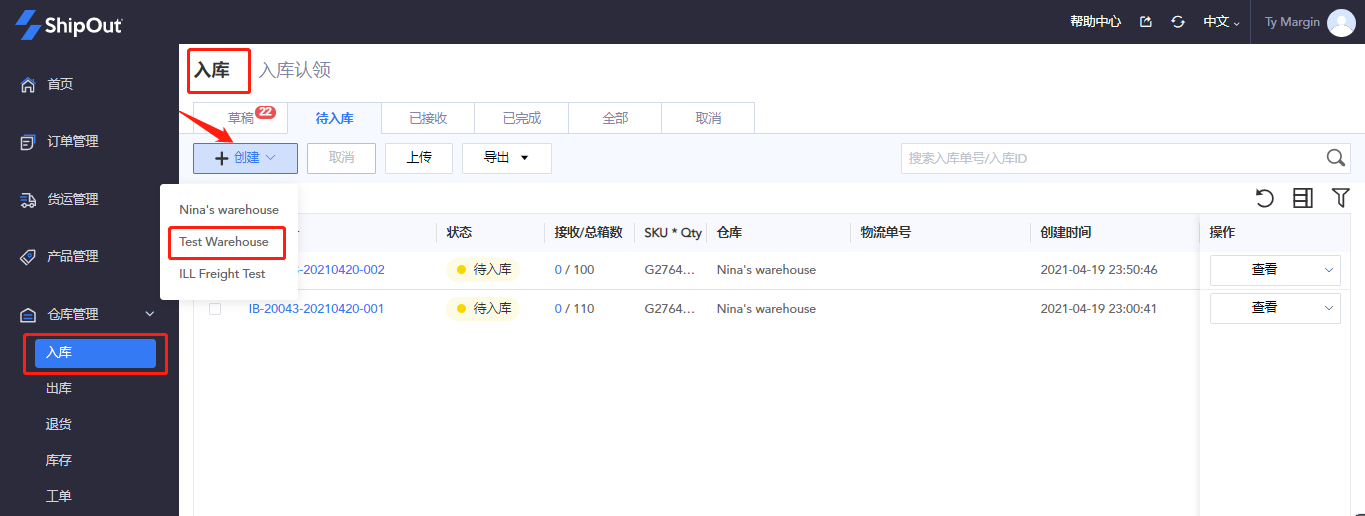
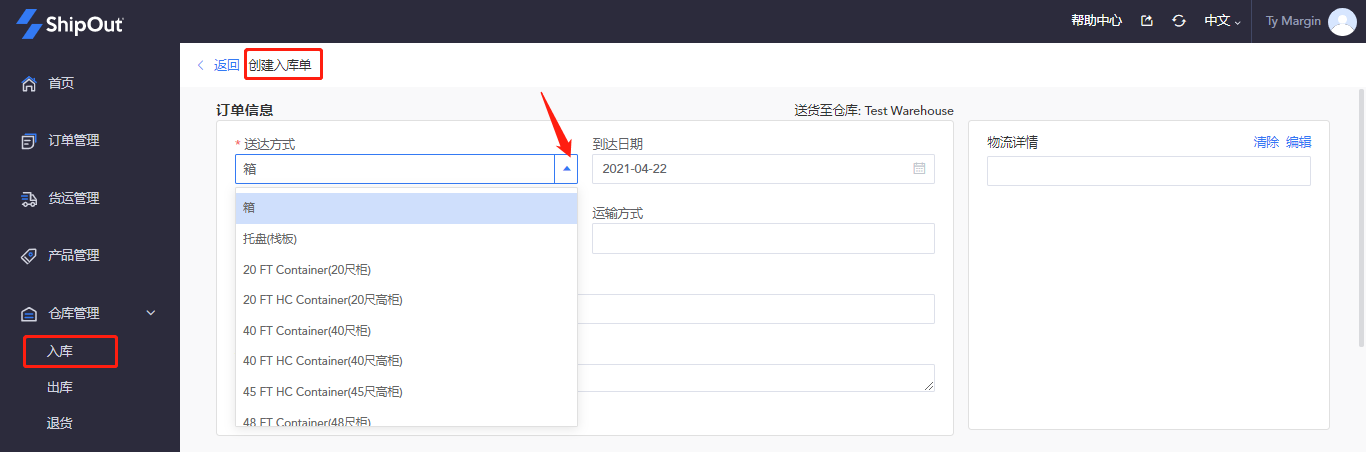
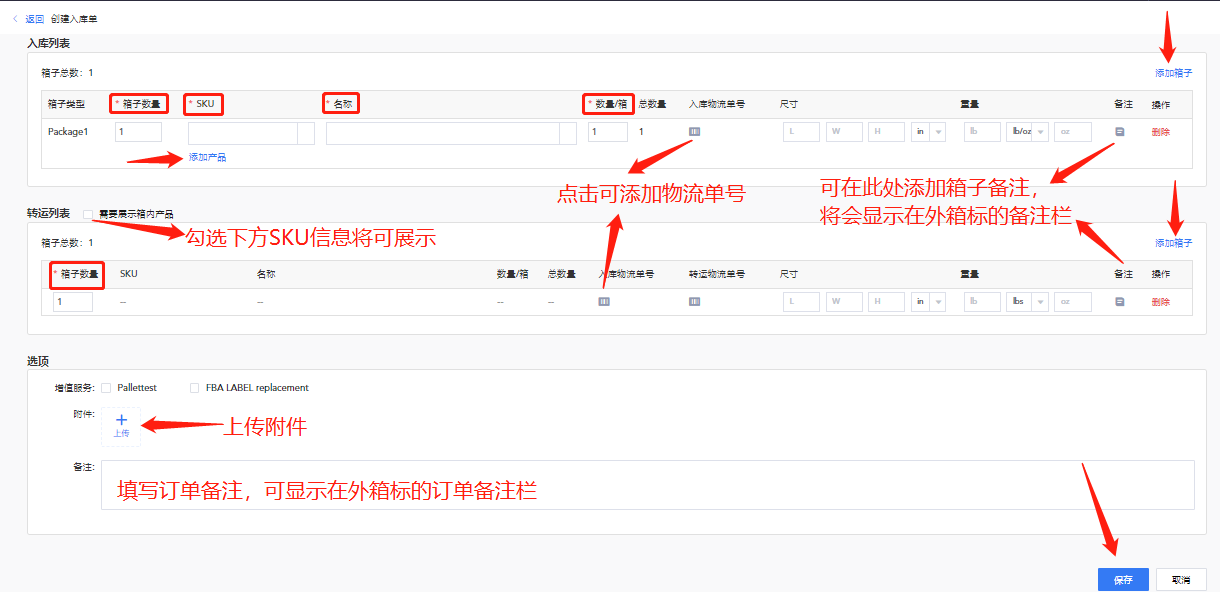
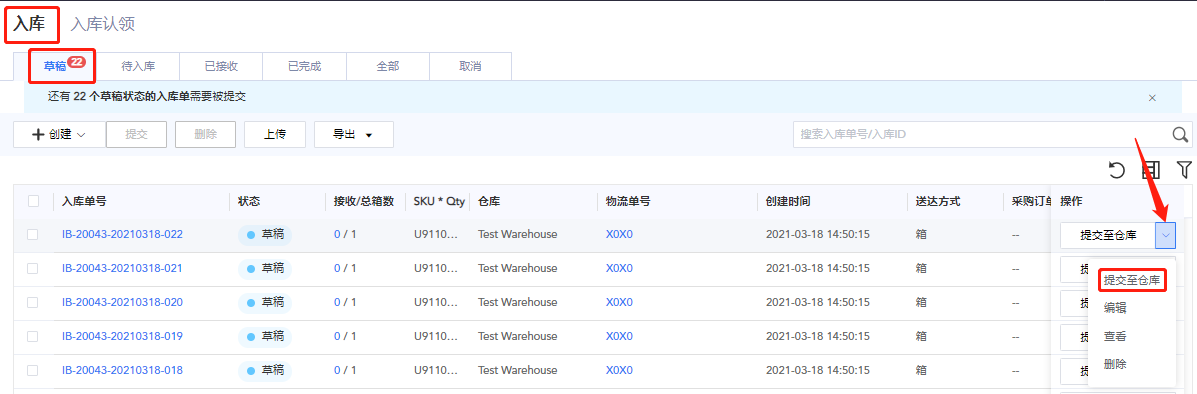
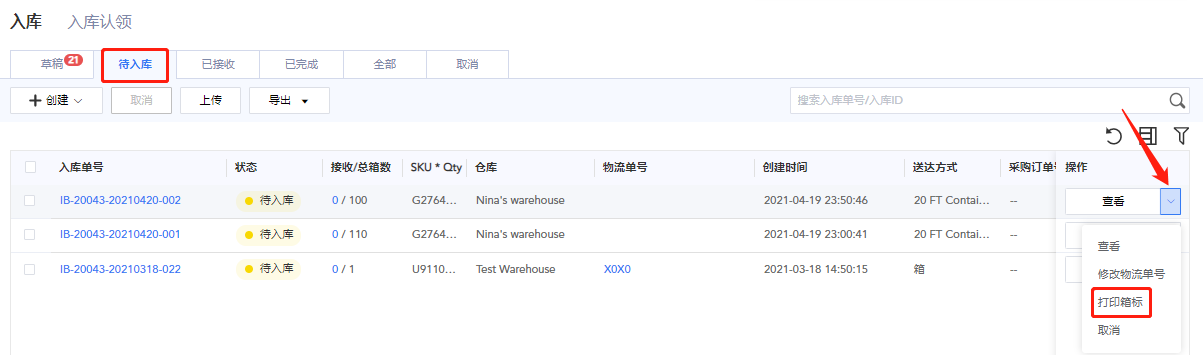
1.2 批量导入入库单
步骤:仓库管理>入库>上传>选择仓库>下载模板>填写模板>选择您填写的入库单表格>上传:核对信息>导入>草稿界面勾选所有订单提交到仓库>待入库界面订单右侧下拉显示打印外箱标>将外箱标贴到入库箱子>发货;
注意:
1)填写的模板中红色标题的为必填项,格式需填写正确,参考模板中的举例;
2)inboundOrderCount:用来区分入库单的序号,每个count 代表一个入库单, count 数字不可以重复;
3)ArrivalType:用来标注入库时运输的类型是箱子还是托盘还是货柜,目前限定为下拉菜单中的选项;
4)CartonTypeCount:用来区分入库单中箱子的类型,每个count代表一个箱子类型,count 数字不可以重复,按照从1开始往后加;
5)CartonQty:入库单中对应类型箱子的数量;
6)InboundType:用于表示一个类型的箱子是正常入库计入库存还是直接转运发走,不计入仓库库存。Crossdock 类型的箱子接收以后无法进行上架操作,也不会计入仓库库存;
7)OmsSku:箱子中的产品SKU,一个箱子类型支持多个SKU;
8)QuantityPerCase:一个产品在对应的箱型中的每箱的数量;
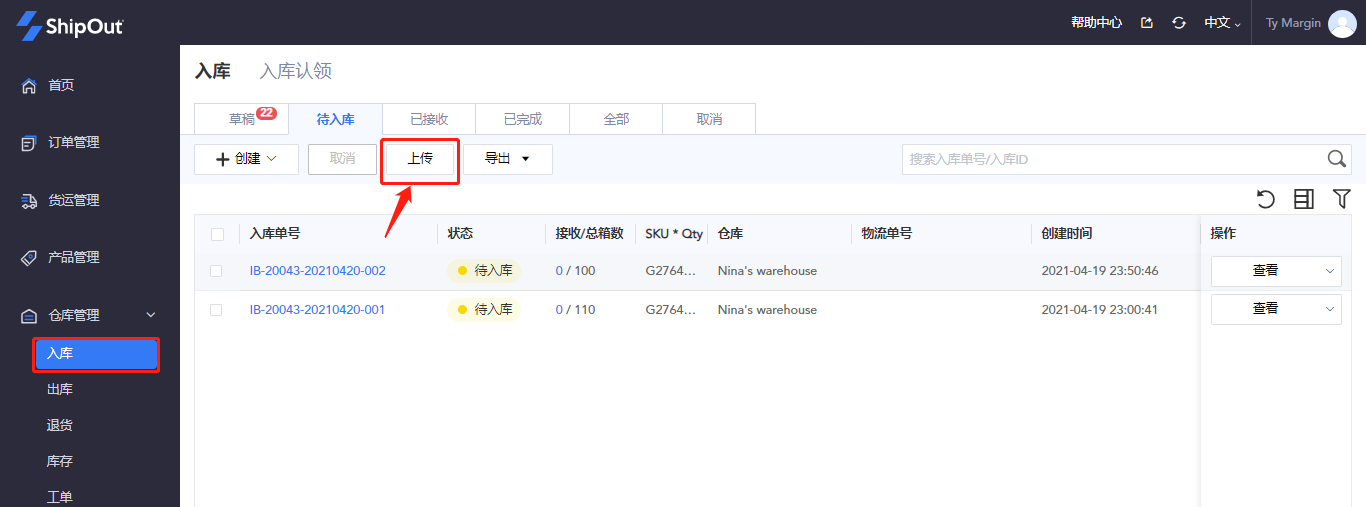
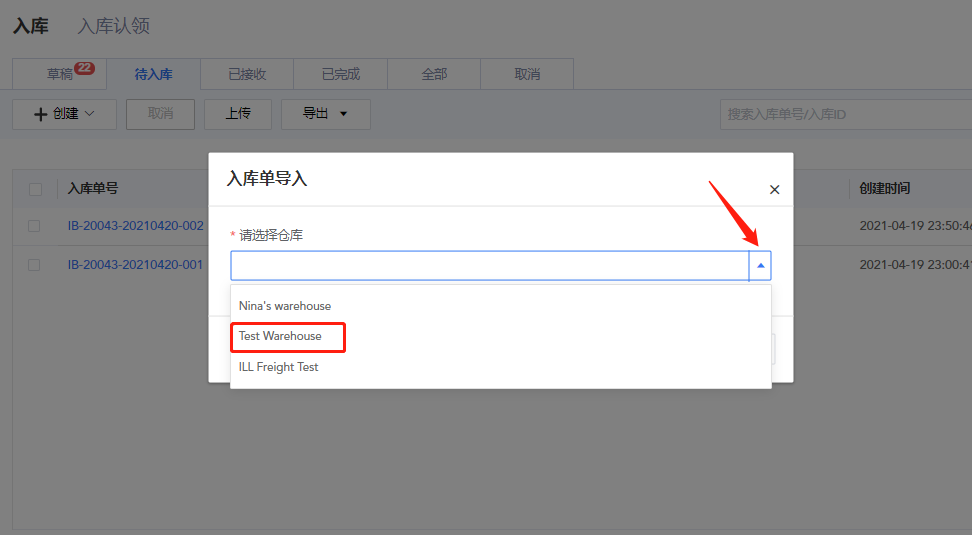
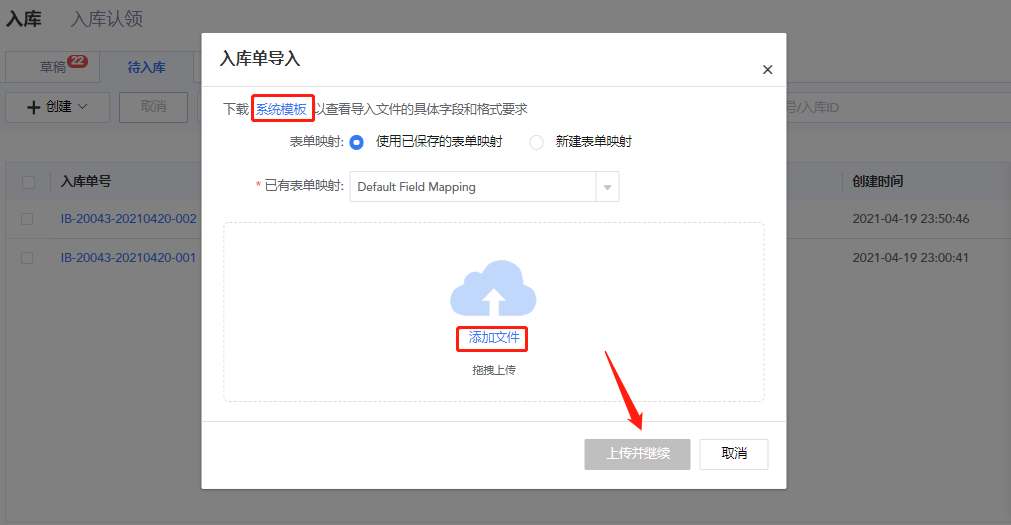
2. WMS接收
入库单提交后,仓库收到入库包裹即可对入库单外箱标进行扫码接收或手动入库接收操作;
入库订单有任何的箱子被接受入库订单将会跳转到已接收页面,以接受页面将会显示订单接受的箱子数量,从而判断是否是分批接受还是一次性接收的
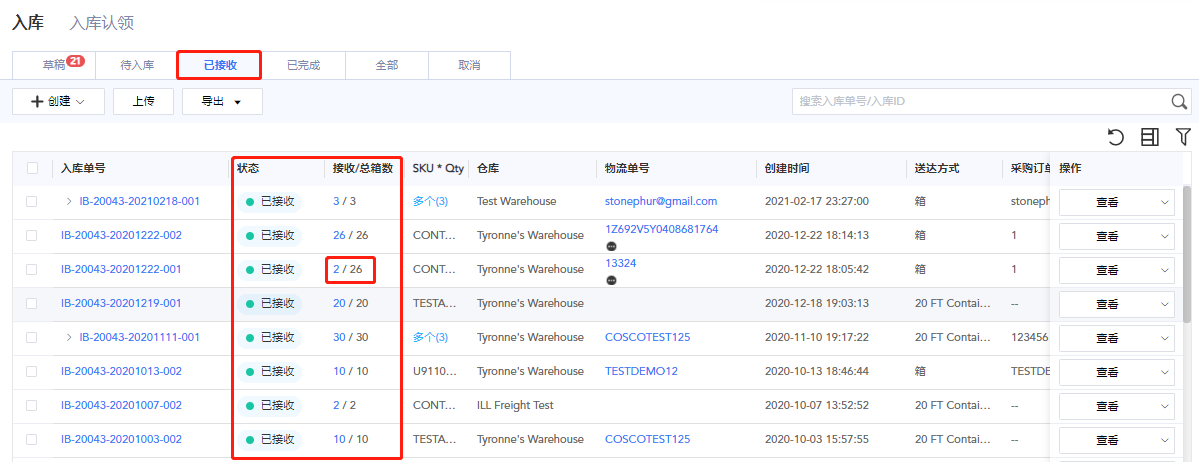
注意:
. 收货时可按照货物实际情况修改货物的尺寸、重量;
· 有受损货物则填写好破损数量,损坏数量会计入破损库存;
2.1 扫码接收入库单
操作步骤:入库管理>入库扫描>通过扫码枪或者Shipout App 扫码货箱上的箱唛/物流单号/入库 ID 后,页面即会展示对应入库单的信息>扫描单个箱子的箱唛>系统自动勾选接收扫到的箱子(可修改实际箱子尺寸重量,实际接收数量)>保存并接收;
注意:
1)若本次收取的内容的数量小于入库单的数量, 下次可再次进行接收,以实际接收数量为入库数量;
2)入库列表的产品数量会计入产品库存,转运列表的产品数量会转运库存;
3)免租期修改:接收入库单时可以针对不同的SKU修改不同的免租期;
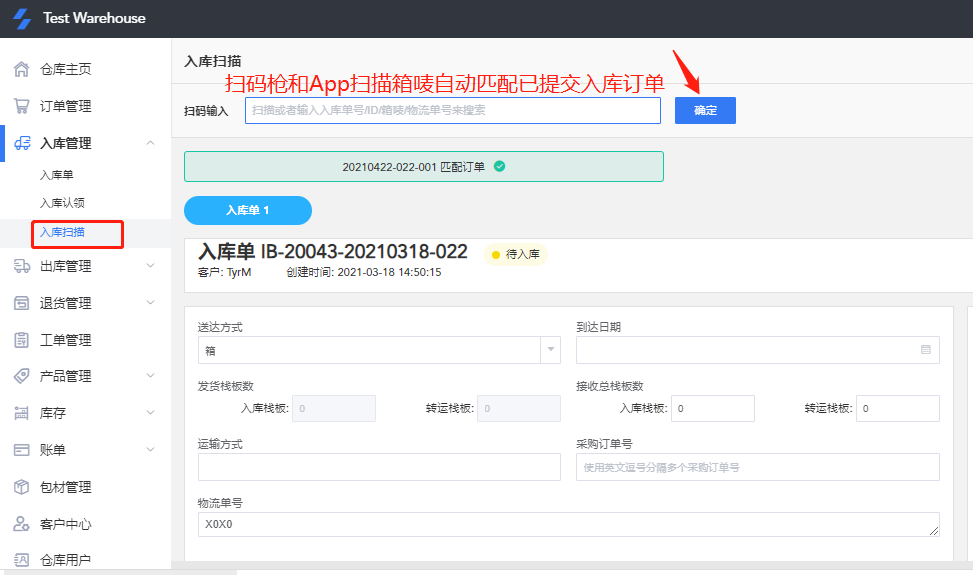
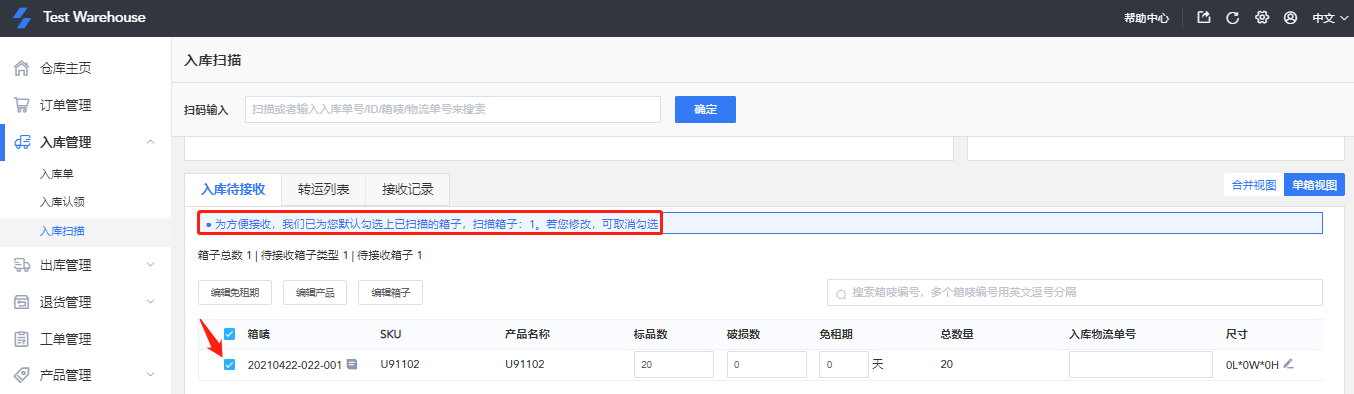
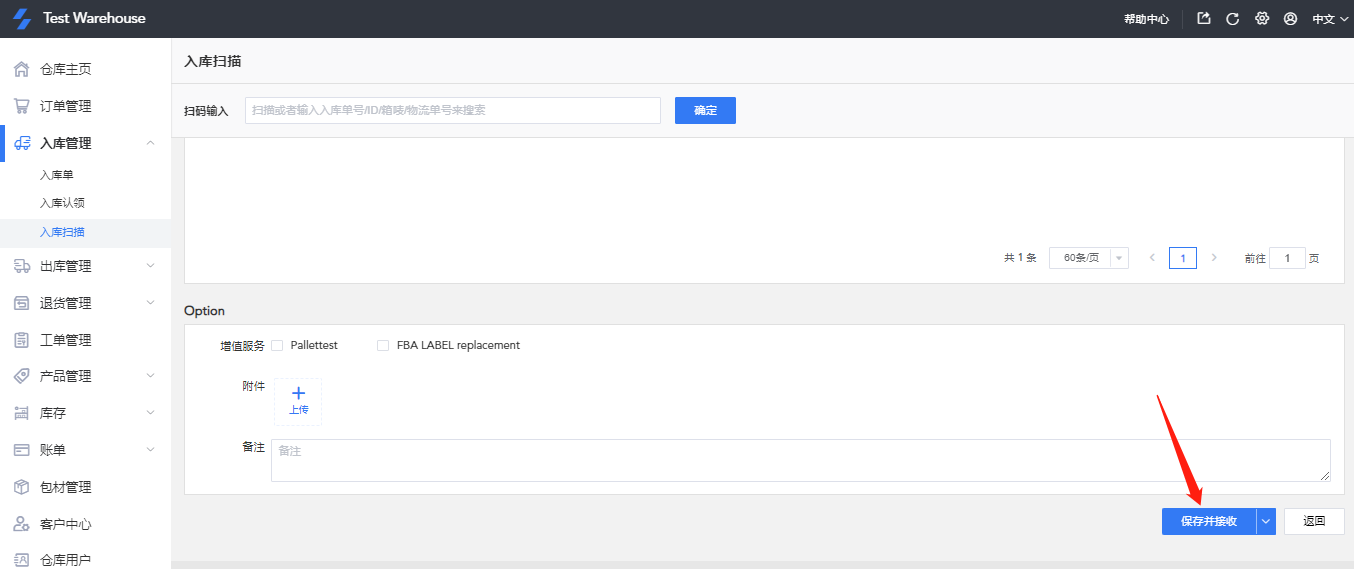
 2.2 手动入库接收
2.2 手动入库接收
步骤:入库管理>入库单>待入库>对应入库订单点击收货>填写实际收货箱子数量, 标品产品数量, 破损产品数量, 尺寸以及重量信息>保存并接收。
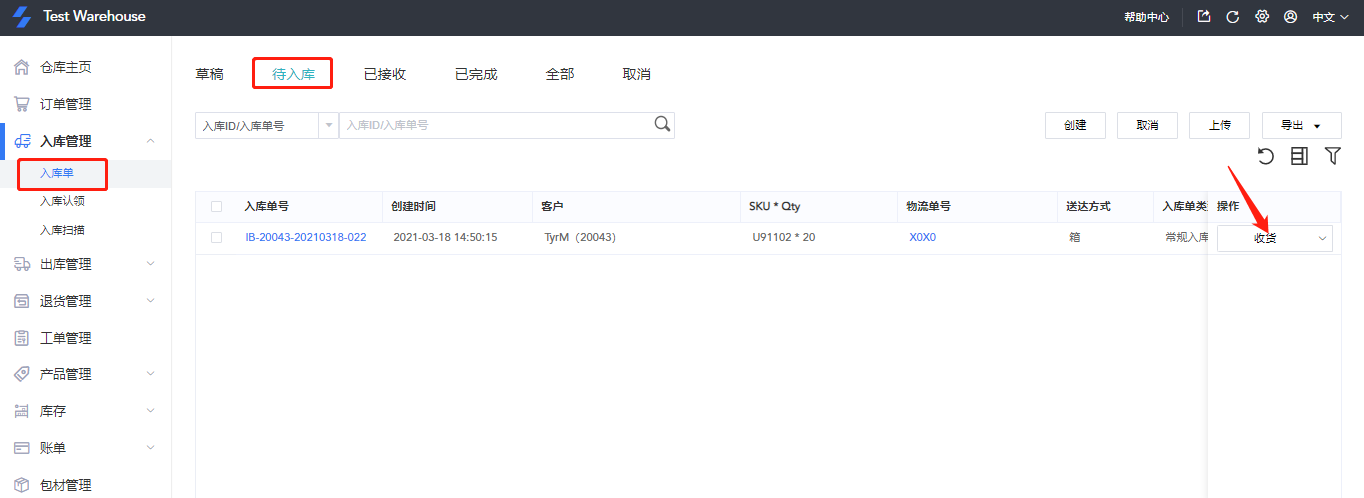
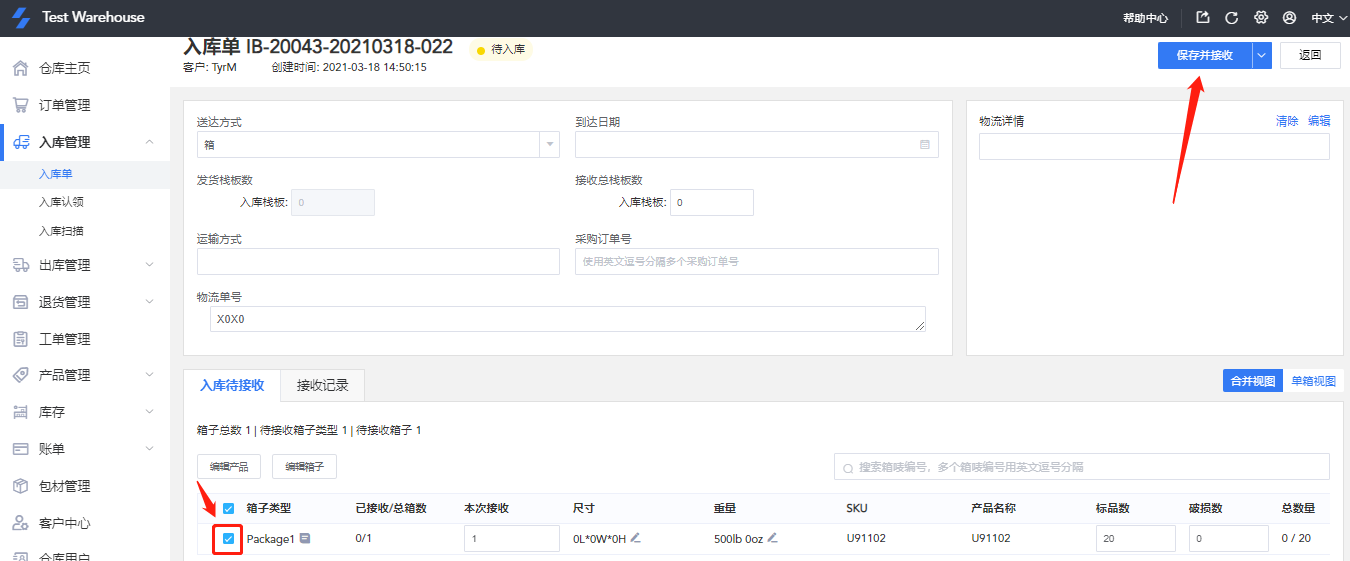
2.3 入库认领:若扫码失败则会进入认领流程
货物认领分为客户入库认领和仓库入库认领。若是客户未提前做入库预报的入库订单,则勾选客户入库单,选择客户ID,提交认领, 此单将会进入对应OMS客户端入库认领单中并且仅此客户可见此认领消息;若是仓库未提前做预报的入库订单则选择仓库入库单,该认领单仅仓库可见;
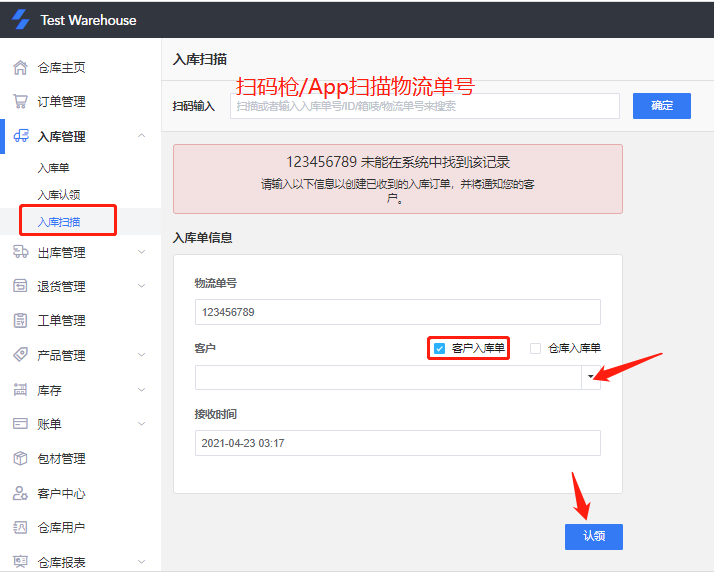
选择客户入库单的包裹, OMS客户端客户会在仓库管理>入库>入库认领页面查看待认领包裹。点击蓝色的认领按钮,输入完整的物流单号认领包裹。
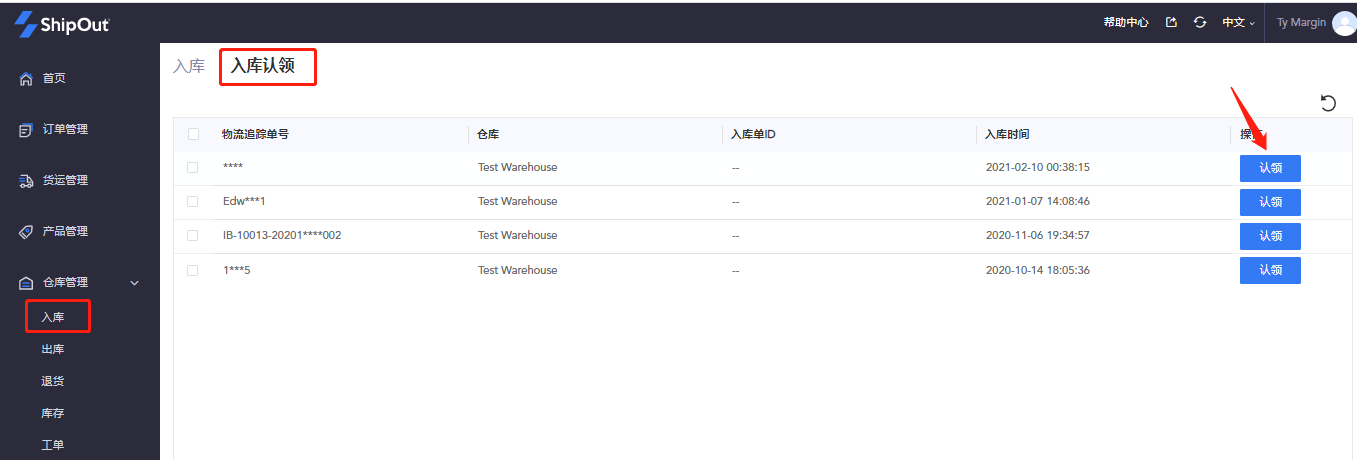
选择一个订单: 如果当前有为这个包裹提交入库单,可以选择选择一个订单 > 输入正确的物流单号和入库单号 > 应用匹配订单;
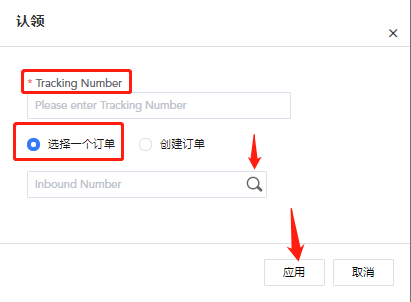
创建订单: 如果客户没有为这个包裹提交入库单>填写正确物流单号>选择创建订单 > 应用 >跳转提交入库单页面 > 输入入库信息提交入库单;
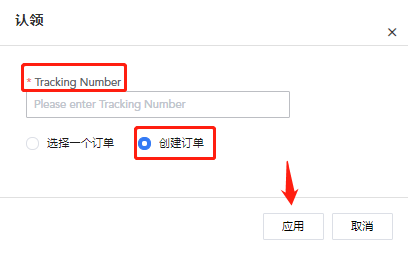

3. WMS仓库端上架
若确认产品接收后即可上架到指定区域及分配库位。针对部分接收的产品同样可先行安排库位上架。
注:损坏的产品不需要进行上架。
入库管理>入库单>已接收页面选择需要上架的入库单>上架>确认上架数量>选择上架库位>确认上架
若一个商品需要上架到不同的库位>操作“添加库位”>按需填写>确认上架;
注:上架的总数量不能大于此商品待上架数量。
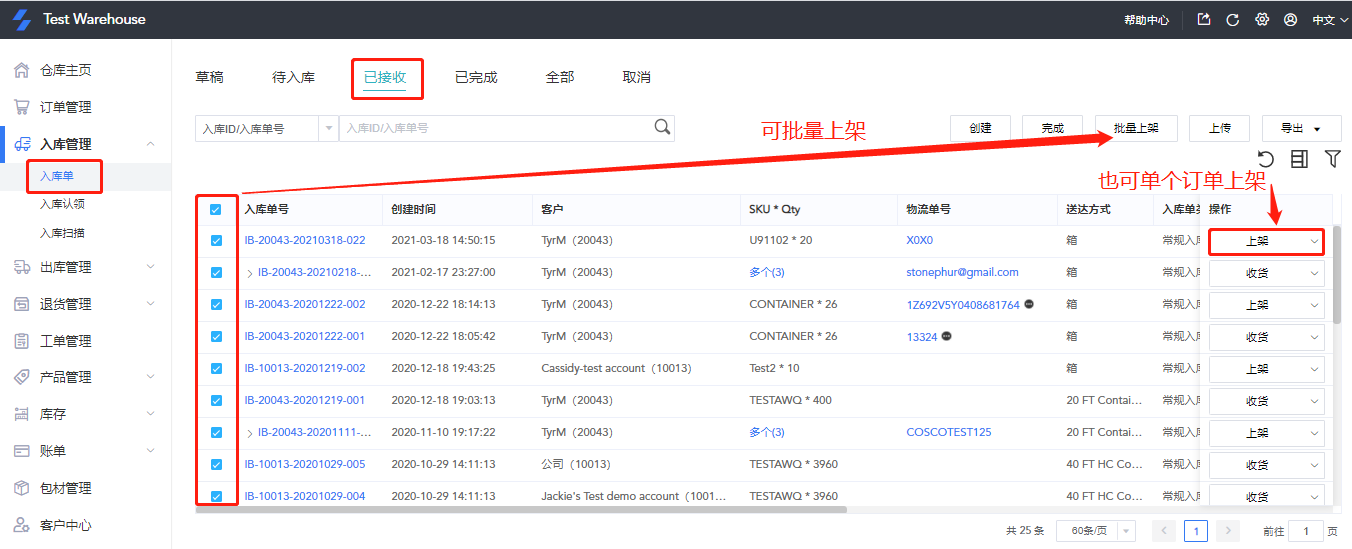
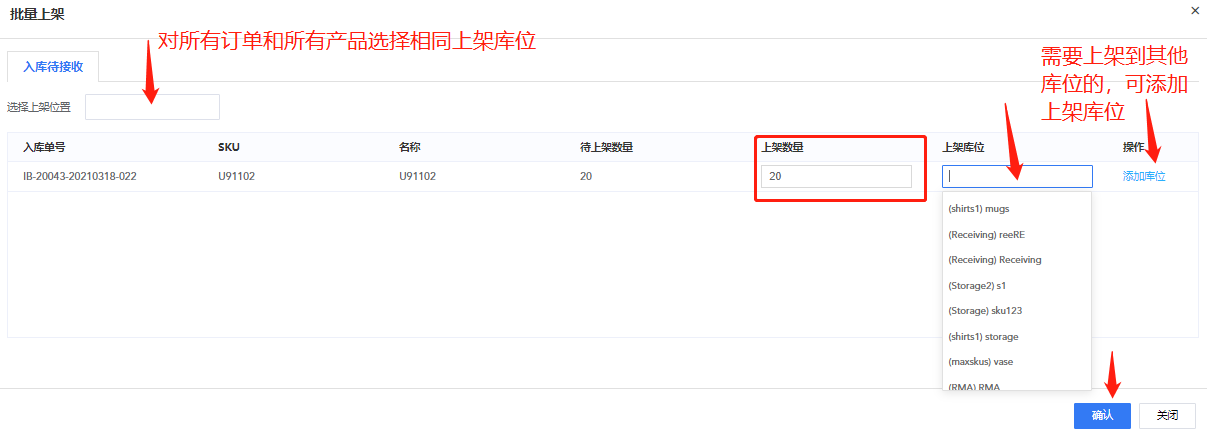
4. 结算
4.1 系统如何对入库订单收费
若仓库方确认已经接收完成并且上架的入库单可点击 完成 表明该入库单已经操作完成。注意:完成之后入库单将不再支持接收及上架的操作。
步骤:针对确认已经上架完成的入库单点击 收货 的下拉菜单>完成>确认入库费用>按需创建新计费项>填写费用数据>完成计费;
接收入库单后自动带出默认设置的入库费用,默认费用无法修改数据,可根据需要删除或者增加其他附加费,点击重算基础费用 可以重置附加费数量。

4.2 如何设置入库计费规则
WMS仓库端客户可以根据自己提供的服务设置相关的入库费用. 操作步骤: 智能计费>计费与增值服务设置>入库 来设置入库产生的费用. 如若在其他操作中产生费用也可以选择 退货 , 出库 等操作费用 ; 入库 的费用分为:接收 和 增值服务;
接收: 订单完成时费用会被自动带出,一般涉及到的费用是通过每个 入库单 / Sku / 箱子 / 包装 / 托盘 来收费的.
增值服务:订单完成时是需要填写扣除费用的次数,一般这种收费是需要打包之后才能确定操作次数的计费,比如一批货转运需要打托,那么只有打完托之后才能知道有几个拖; 那么我们可以在增值服务设置先设定单个托盘的价格,在完成时修改计费次数。

4.3 如何设置计费方案
步骤:计费自动化规则>计费方案>创建新计费方案
计费方案对应某一客户组,选择已经设置好的入库、出库、退货中的单独计费项,保存为一条计费方案,后续在系统流程中会根据此计费方案对客户组内的客户进行计费 。

二、转运
货运箱中放着转运产品,货运箱入库时不开箱清点产品,也不上架,而是直接将货运箱出库发往下一个目的地.
1.OMS客户端报单
操作步骤:入库>创建 > 填写相应信息 > 保存并提交. 不同于普通入库单的是转运仓业务在入库订单提交时无需填写入库列表只需要填写转运列表,并且SKU信息无需填写。

2.WMS仓库端接收
客户在OMS客户端创建入库单并“提交到仓库”或者WMS帮客户提交入库单之后,仓库即可对入库单进行扫码接收或者手动入库接收操作;

3.发货
转运订单完全到达WMS仓库仓库之后,WMS仓库可以打印客户提供的物流面单,并且贴到客户需要转运的货物上,等待物流取件。操作步骤:进入入库管理 >待接收> 点击入库单号(或者下拉操作菜单点击查看)> 找到客户上传的物流面单 >打印&贴标>收货 >完成接收 . 注意:转运的仓库不需要上架,收到之后按照客户要求贴标发货,完成之后系统点击完成接收,说明该入库单已经完成,进入费用结算页面;



4.结算
WMS仓库端点击完成接收,费用菜单会弹出如下图。费用支持增加或者删除。 注意:转运业务, 无需入库, 相关费用设置在入库操作中:智能计费>计费项与增值服务设置 >入库;

三、虚拟仓
货运箱中放着转运小包裹,货运箱入库时开箱清点小包裹,并将小包裹出库发往各自的目的地。虚拟仓库客户无需预报产品
操作步骤:OMS客户提交入库单 > 仓库按箱子接收 > 打印物流面单并且贴面单 > 等待物流取件 > 完成订单计费
1.OMS端提交入库单
步骤: 入库管理 > 创建入库单 > 填写信息 > 保存 > 打印箱唛 > 贴唛寄货。注意:虚拟仓走转运列表,入库列表无需填写。
入库物流单号:即首程客户从国内发到海外仓的物流单号。
转运物流单号:即尾程物流单号,商品到达海外仓,从海外仓发到目的地址的物流单号。
转运订单号建议备注在箱子后边的备注栏,备注信息会显示在箱唛上,方便仓库贴唛,减少错误率。


入库单填写完成并保存之后,进入入库管理 > 待入库 > 下拉操作栏菜单 > 打印箱唛

箱唛打印出来效果如下:
Client note:对应入库单订单备注,即上传附件位置底下的备注,一个入库单只能有一个客户备注。同一笔入库单每个箱唛上显示的client note都是一样的。
Carton note:即单箱备注,每添加一条箱子,后边有一个对应备注,箱唛打印出来之后,每个箱唛上的carton note都可以是不一样的。跟箱子一一对应对应。尾程物流单号可以备注在Carton note。

2 WMS仓库接收产品
操作步骤:入库管理 > 入库接收 > 扫描物流单号/箱唛 > 下载入库单附件 > 打印附件面单 > 对应箱唛或箱子备注信息贴物流面单 > 勾选箱子 > 下拉接收并保存 > 等物流取件。
如果客户没有上传物流面单,仓库可以直接从自己的物流打单账户给客户打印物流单号,并且一一贴在箱子上。物流单号可以线下回传给客户。

3.结算
待包裹被取走, WMS仓库端可以在已接收界面的操作栏选择完成订单并生成费用列表。注意:虚拟仓业务, 无需入库, 相关费用设置在入库操作中。

费用生成之后,所有费用支持删除,同时如果涉及新的费用我们也可以创建新费用。

四、FBA转运
将已经入库的产品,根据客户需求发往FBA仓库,在发往前,需进行打包,并根据实际打包情况要求客户将箱唛发至仓库,并由仓库打印箱唛并贴标。FBA 转运分为2种情况:需要清点服务和无需清点服务。
OMS客户端创建产品>寄送产品>提交入库单 >仓库收到产品 >仓库确认收货并按照客户要求贴箱唛(没有箱唛的需要仓库打单并且线下回执客户)>等快递取件> 计费
1.1 OMS提交入库单
操作步骤:入库管理 > 创建入库单 > 输入相应信息 >保存. 所有转运服务都只需要填写转运列表不需要填写入库列表, 亚马逊执运的包裹尾程物流单号填写亚马逊箱唛号,可以通过附件形式进行上传,非亚马逊执运的尾程物流单号可填写虚拟号码。需要清点服务的客户需要勾选清点服务,并且填写箱内相应SKU信息,无需清点服务的,清点服务栏放空,则无需填写任何SKU信息。

1.2 WMS仓库端接收产品
在WMS仓库入库管理 > 入库找到当前订单,或者通过入库管理 > 入库接收 >扫码搜索。有清点服务的,仓库可以根据转运列表清点产品,无需清点的,仓库直接按照箱子贴标。
亚马逊执运的包裹,确认产品没有问题的情况下,在待接收页面点击入库单号(或者在操作栏下拉菜单选择查看)。找到客户上传的箱唛,一一对应贴上箱唛WMS仓库可以将箱唛一一对应贴在包裹上。非亚马逊执运的包裹,需要帮客户打单并且一一贴上,同时物流单号需要线下回传给客户。尾程箱标贴好之后,等物流取件,系统可以在订单详情页面 > 收货 >转运列表 > 勾选箱子 > 完成接收。
 1.4 结算
1.4 结算WMS仓库端点击完成接收,费用菜单会弹出。费用支持增加或者删除。 注意:转运业务, 无需入库, 相关费用设置在入库操作中。

五、一件代发(订单发货)
1.报单
一件代发即小包出库操作,报单方式有三种:店铺拉单、新建单个出库单、批量导入出库单;
1.1 店铺拉单
OMS客户端和WMS仓库端均可链接店铺,链接后可将网店订单信息拉单到“订单管理”界面进行报单;
链接店铺:WMS点击右上角设置按钮(OMS点击右上角头像)>电商店铺授权>链接店铺或应用市场>点击对应的店铺图标,根据提示进行链接;
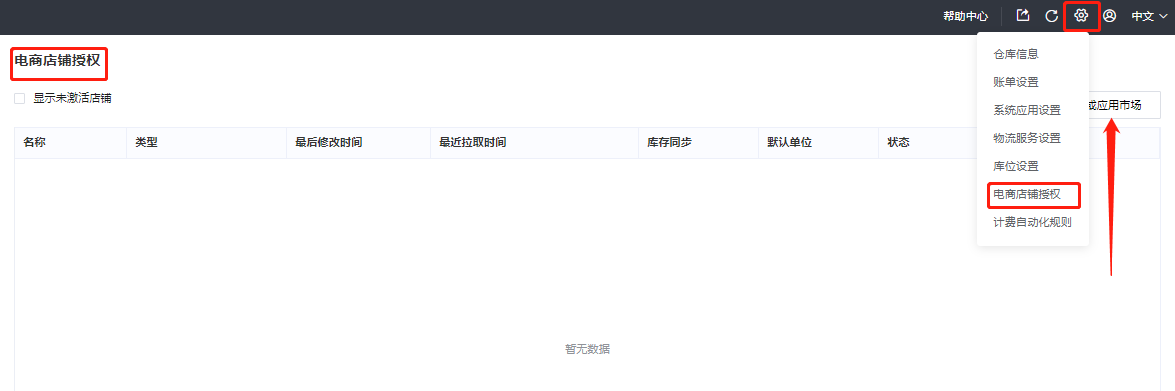
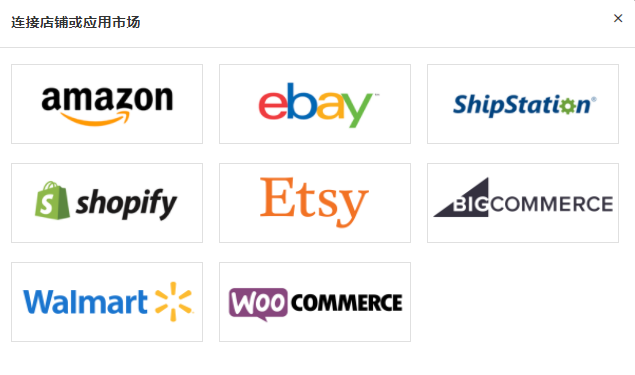
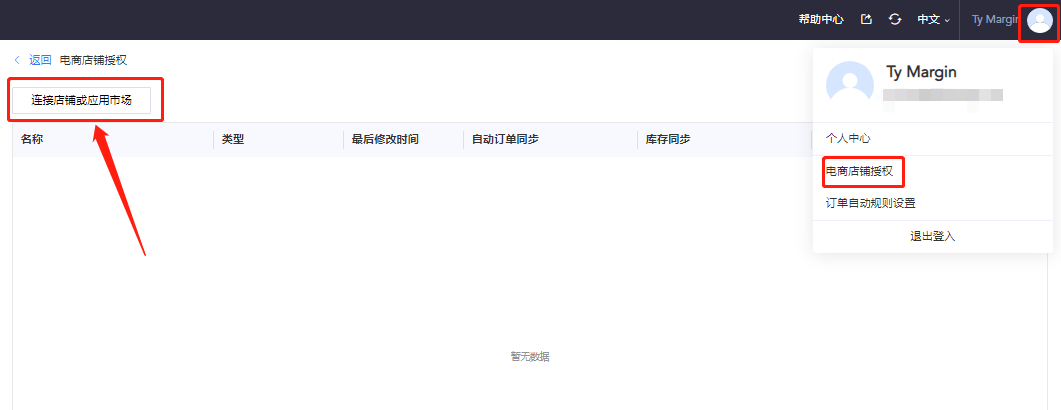
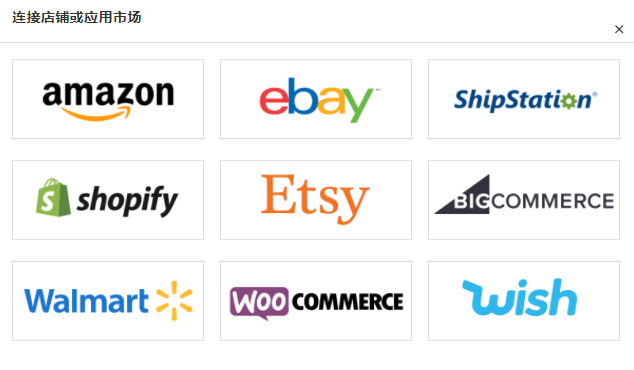
拉单步骤:订单管理>右上角循环箭头图标>点击同步所有店铺>订单管理展示待处理订单>勾选需要发货的订单>点击出库>创建出库单>选择执行仓库>选择物流服务>应用>报单后订单同步进入WMS“出库管理”待拣货界面和OMS仓库管理“出库”待出库界面;
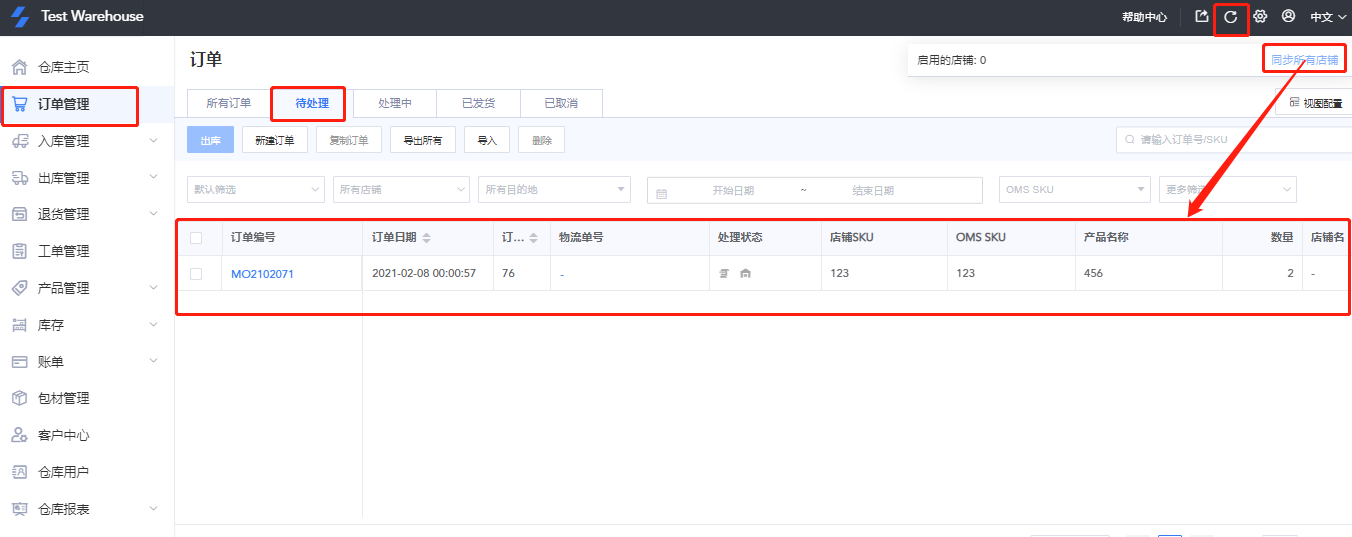
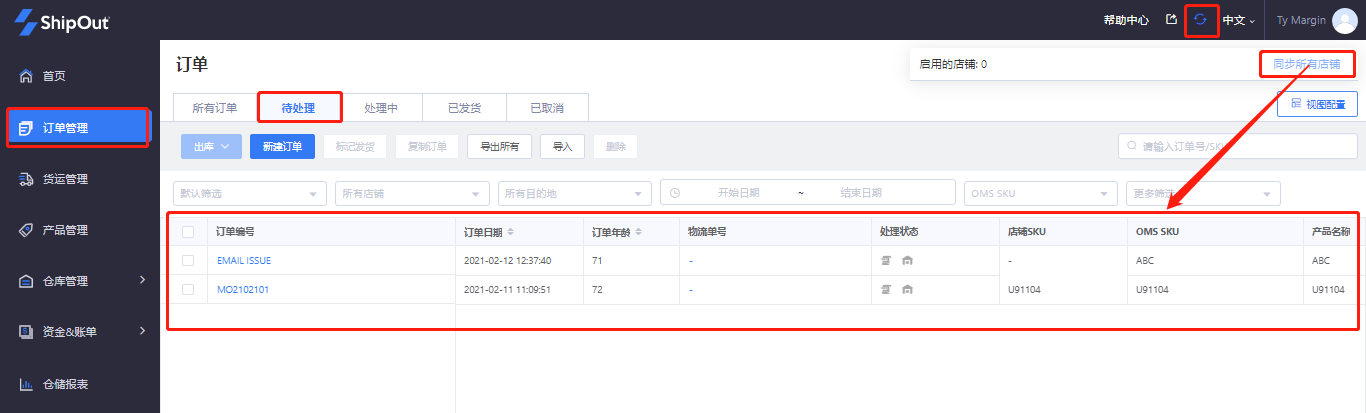
注意:店铺拉取的商铺SKU需提前在“产品管理”模块与对应OMSKU进行映射:
单个产品映射店铺步骤:产品管理>编辑>店铺映射关系设置>添加映射>填写对应店铺产品代码并选择已经连接的店铺名;
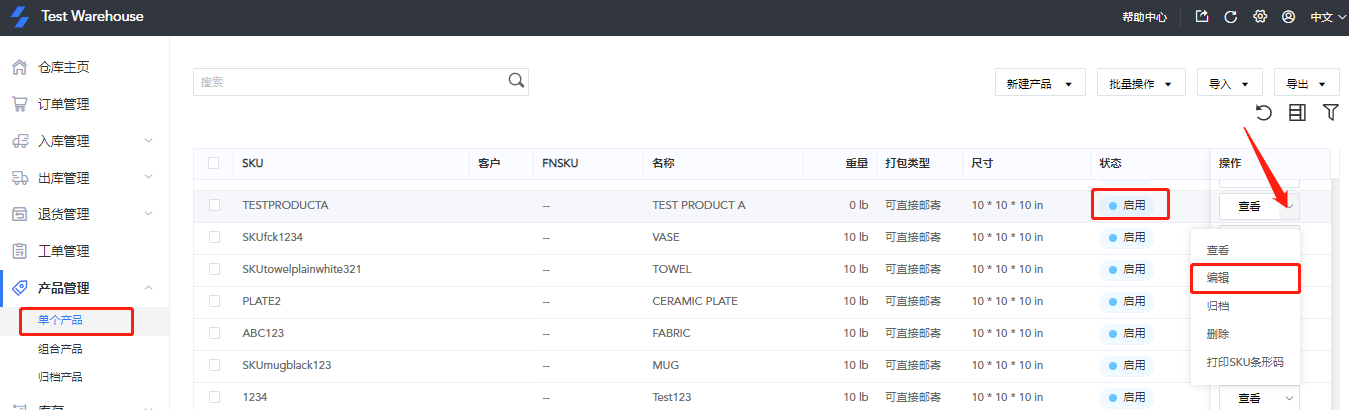
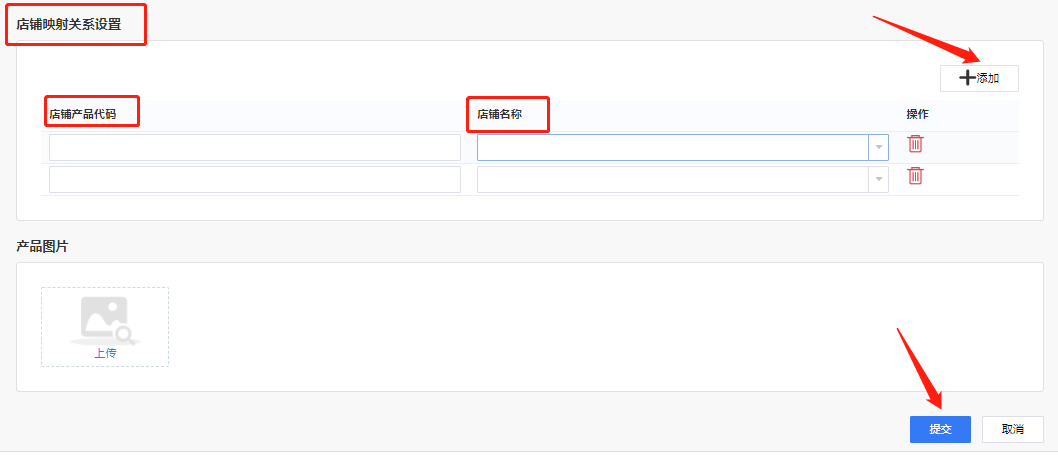
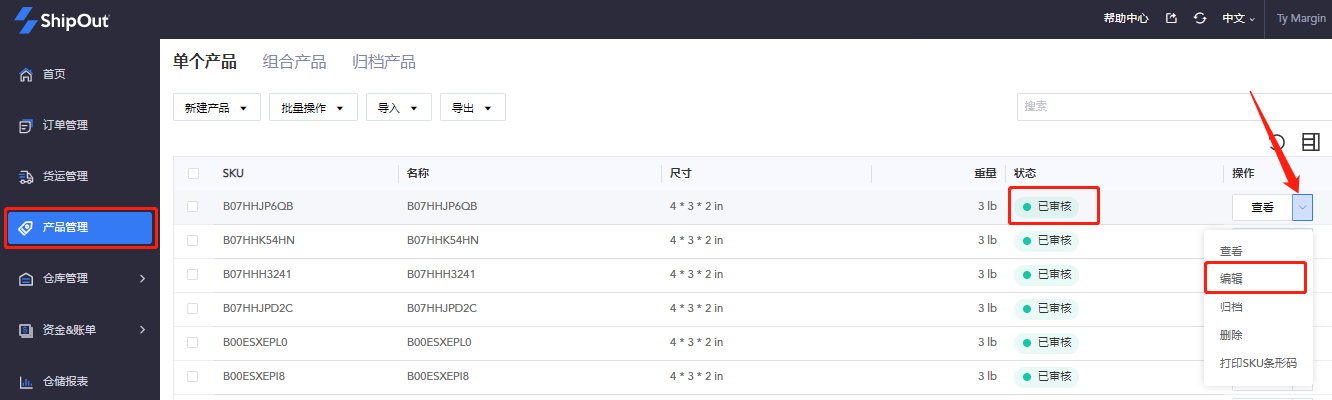
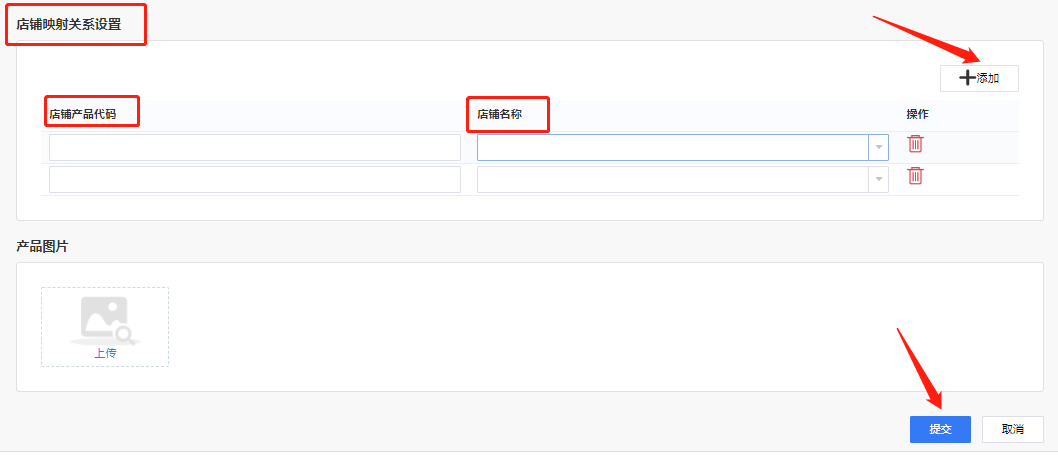
批量产品映射店铺:产品管理>导入>导入店铺别名映射>下载系统模板>填写对应信息>上传表格>导入>映射成功
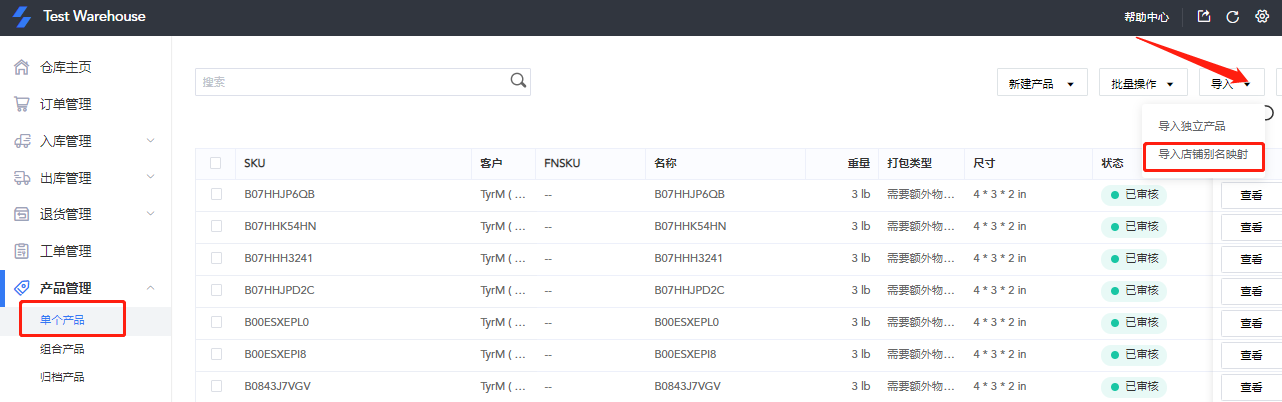
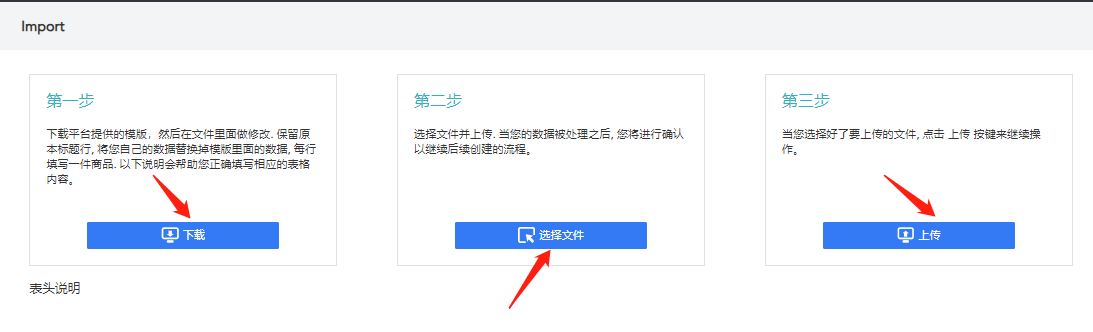
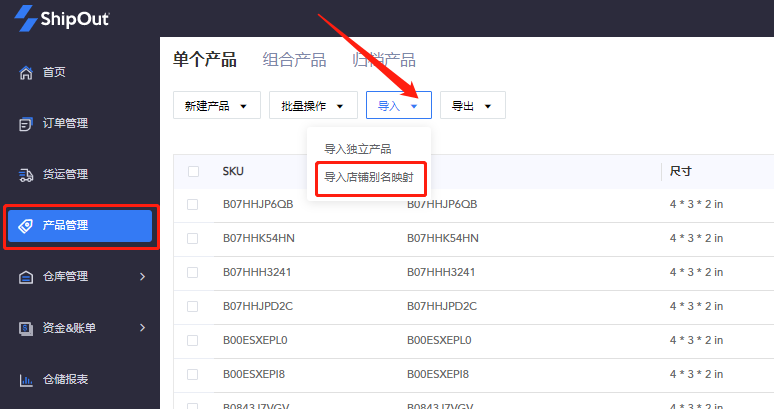
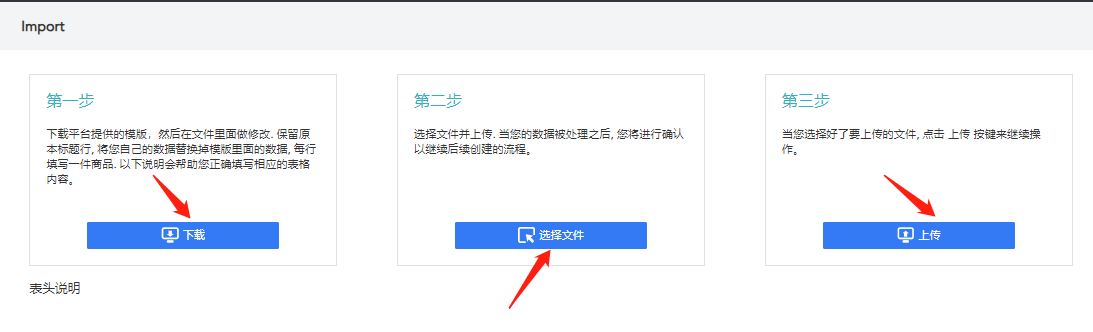
1.2 新建单个出库单
步骤:WMS仓库管理(OMS出库管理)>出库>小包裹出库>新建出库单>按照页面要求填写相关信息,带红色*为必填项,选择运输服务,可根据需要勾选运输额外服务(如签名服务、保险、货到付款)及其他的增值服务,Note部分可备注其他信息>保存>草稿界面勾选出库单>提交出库单;
注意:
- 选择运输服务:选择仓库:代表由仓库设置的物流匹配规则自动匹配物流服务;上传物流标签:代表在其他平台打印运单上传;无需物流服务要求:自提,不需要物流服务。仓库自建的出库单可在此选择特定的服务;
- 添加“发货产品”需输入SKU关键词查询SKU库存,填写数量并点击“增加产品”则添加产品成功;单个包裹多SKU时,再次操作查询库存并添加产品即可;
- “发货数量 ”必须小于“可用数量”;
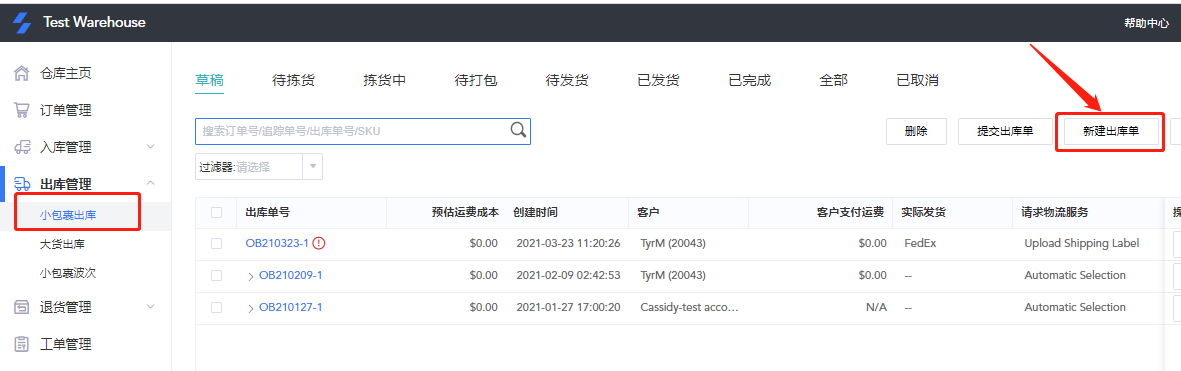
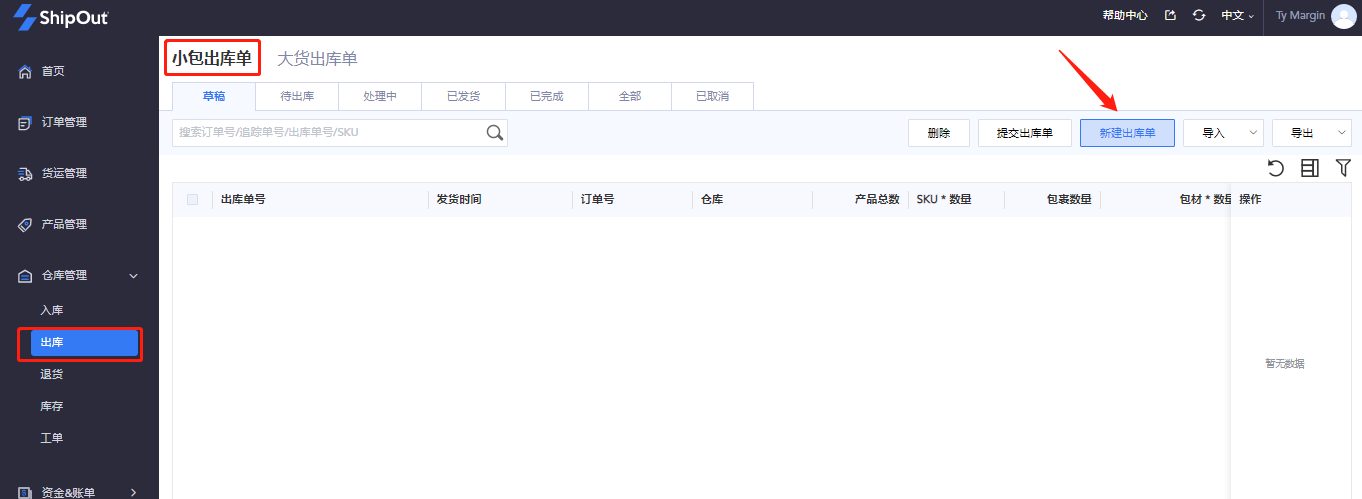 1.3 批量导入出库单
1.3 批量导入出库单
出库单较多时可通过Excel批量导入出库单;
步骤:WMS出库管理(OMS仓库管理)>小包裹出库(出库)>导入>批量导入出库单>选择仓库>下载出库单Excel模板>填写信息,红色标题为必填项>上传填写后的表格>草稿界面勾选出库单>点击“提交出库单”;
填写规则:
1)表格按照模板中举例的格式填写:红色标题为必填项,且收件人手机号须填写,信息避免用逗号,必要时用空格隔开,国家、州用大写简称,城市用全称,签名服务(signatureOption):不需要的填写“0”;
2)具体信息:
orderNO:订单号,也可填写您需要的其他编码;
omsSku:即产品的SKU,需与创建的SKU信息一致;
skuQuantity:产品数量;
shippingService:选择物流服务;
signatureOption:签名服务,不需要时填写“0”;
(3)一单多SKU时,只需增加一行填写另外的SKU和数量即可,其他重复信息不用再次填写(如下图第5列);
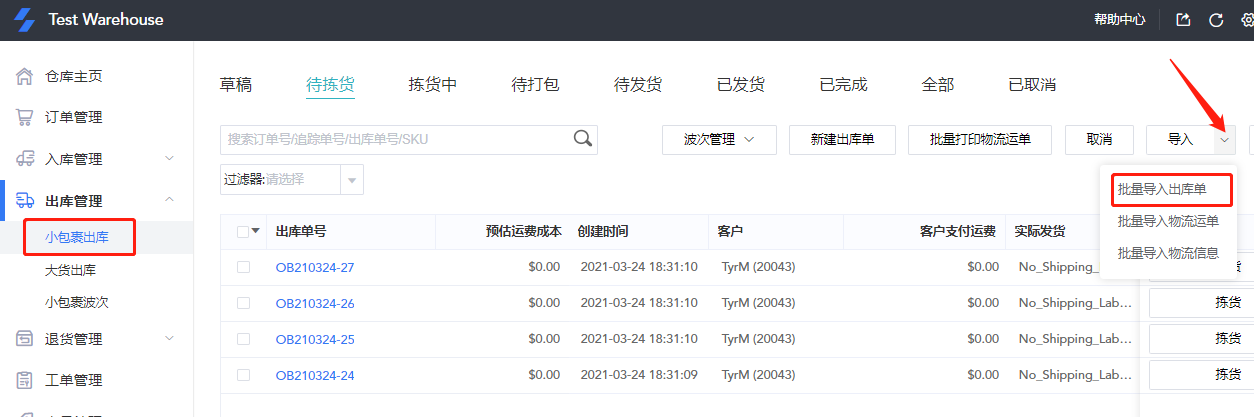
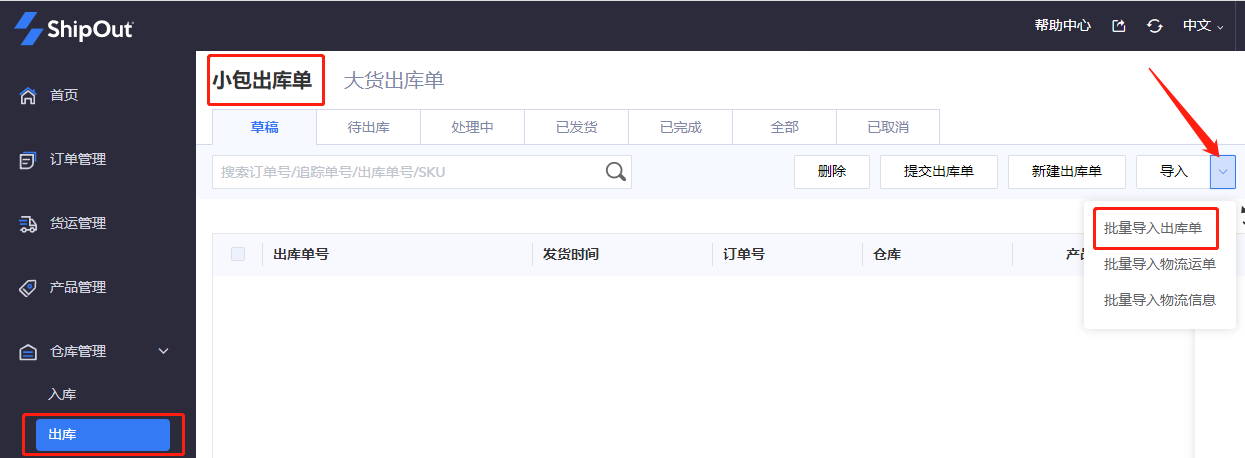
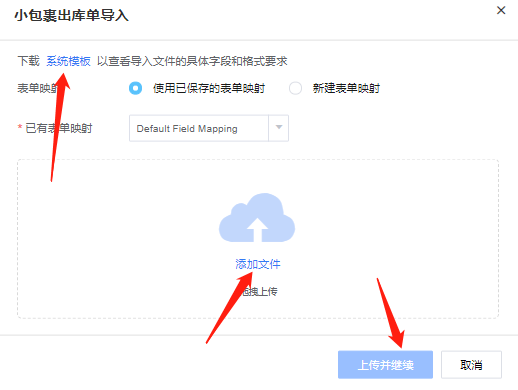
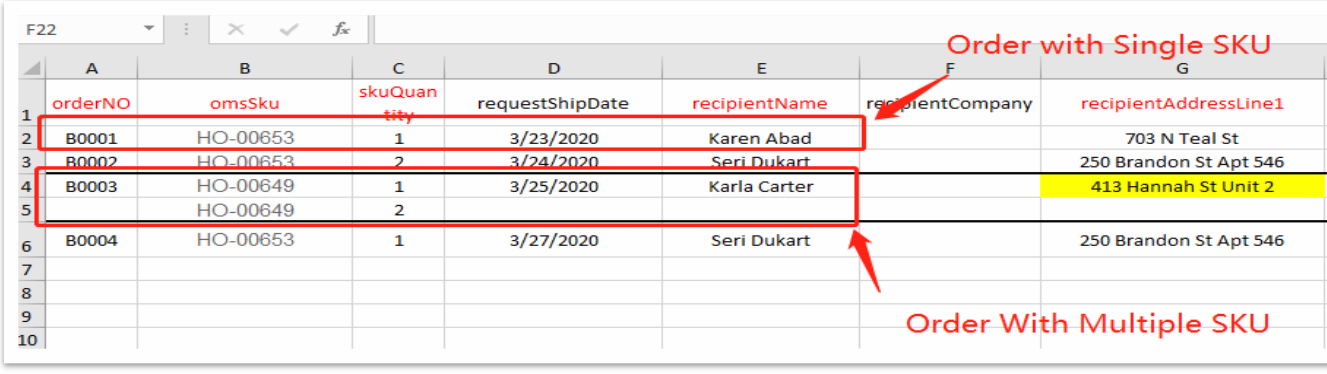
运费预估:
在未提交状态下的出库单,即草稿页面时,此时可进行运费预估;
步骤:WMS出库管理(OMS仓库管理)>小包裹出库(出库)>草稿>订单右侧菜单栏下拉编辑>物流比价>出现各服务价格界面,选择对应服务后可直接保存并提交出库单或可先选择保存;
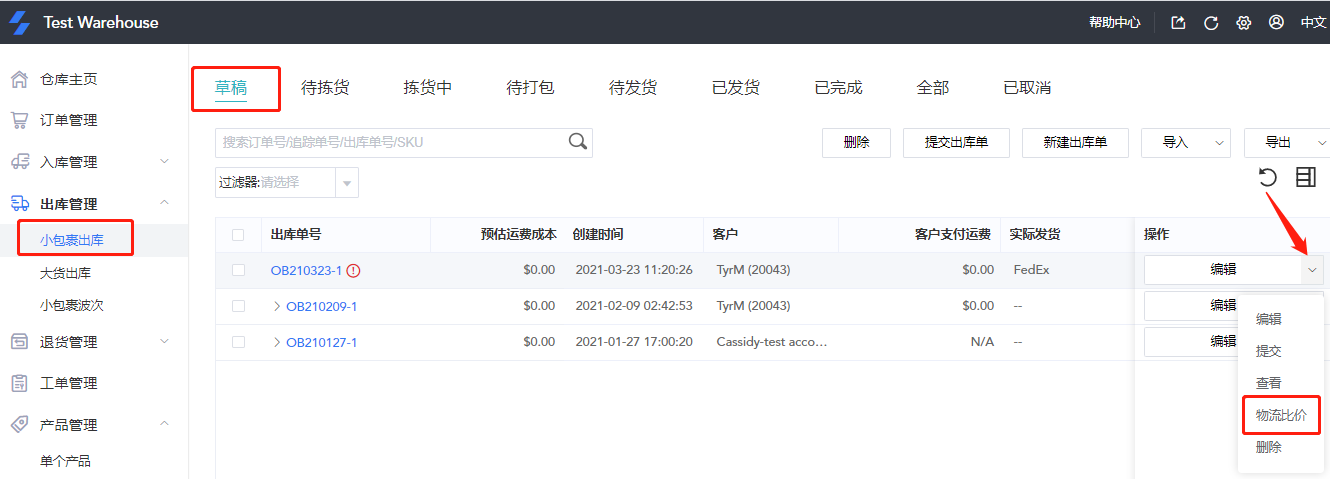
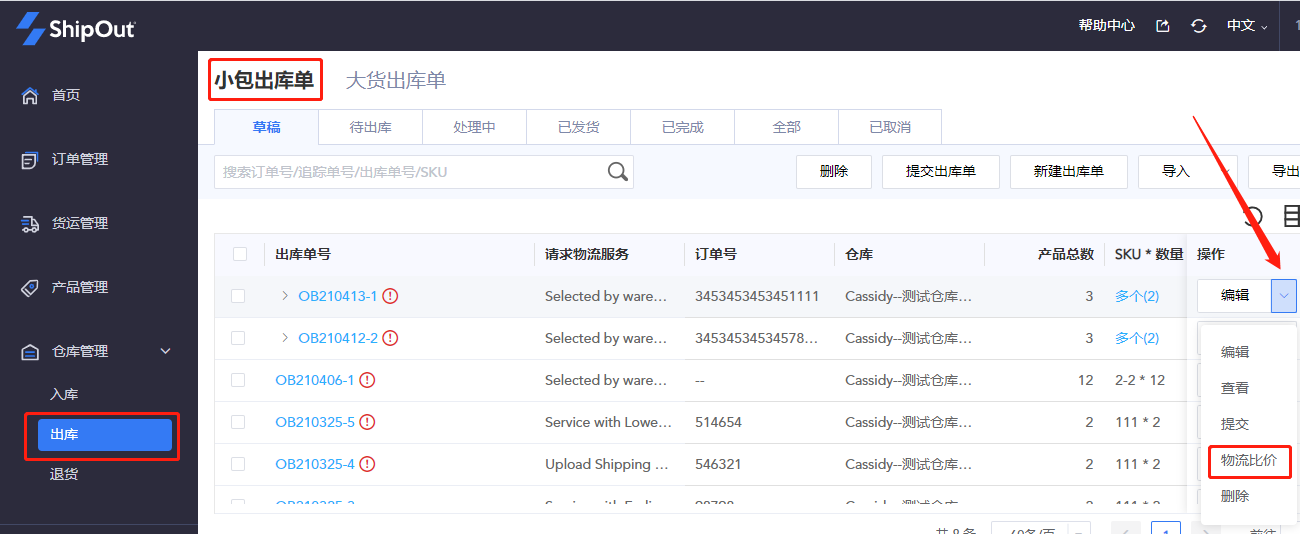
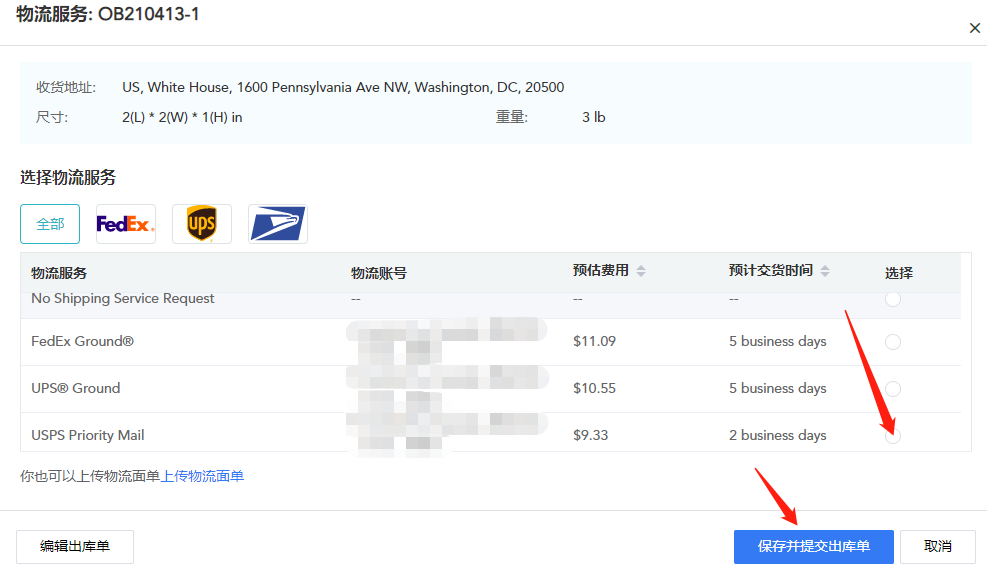
2.拣货
出库单提交后,会进入仓库WMS系统待拣货页面,此时可打印拣货单或物流运单并对出库单中产品进行拣货操作;
步骤:出库管理>小包出库单>右端操作栏 >下拉>打印拣货单或打印物流运单>拣货完成后>拣货>核对实际拣货数量>确认;
注意:此操作主要针对单个出库单的处理。普遍情况下会在待拣货列表中选择多个订单进行批量拣货、打包处理。具体操作流程参考下文【如何进行小包出库单波次操作】
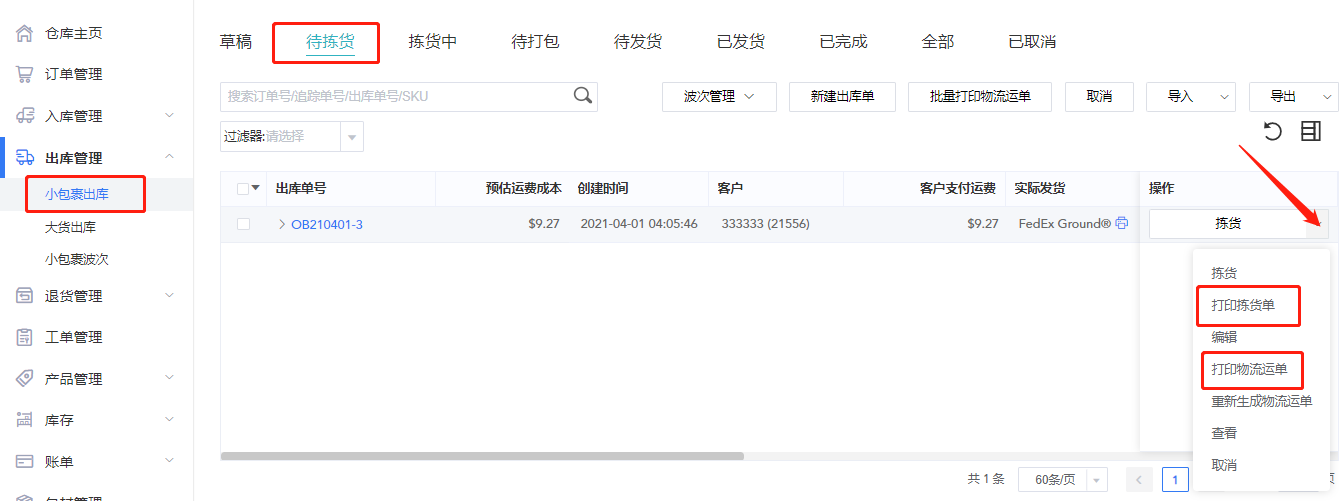
3.打包
拣货完成后自动进入打包流程:待打包页面>打包>核实SKU和数量>选择合适的包装>打印物流运单>打包>打包完成>页面自动跳转到待发货页面;
注意:
1)一票多包裹的可在此添加包裹进行分包,并“重新生成物流运单”,点击“保存并打印”可分别打印packing slip;
2)点击“重新生成物流运单”进入出库单编辑状态,可重新选择物流服务、修改收件地址、更新包裹尺寸重量;
3)重新生成物流运单后,先前生成的label会自动作废,运费重新按新生成的运单计费;
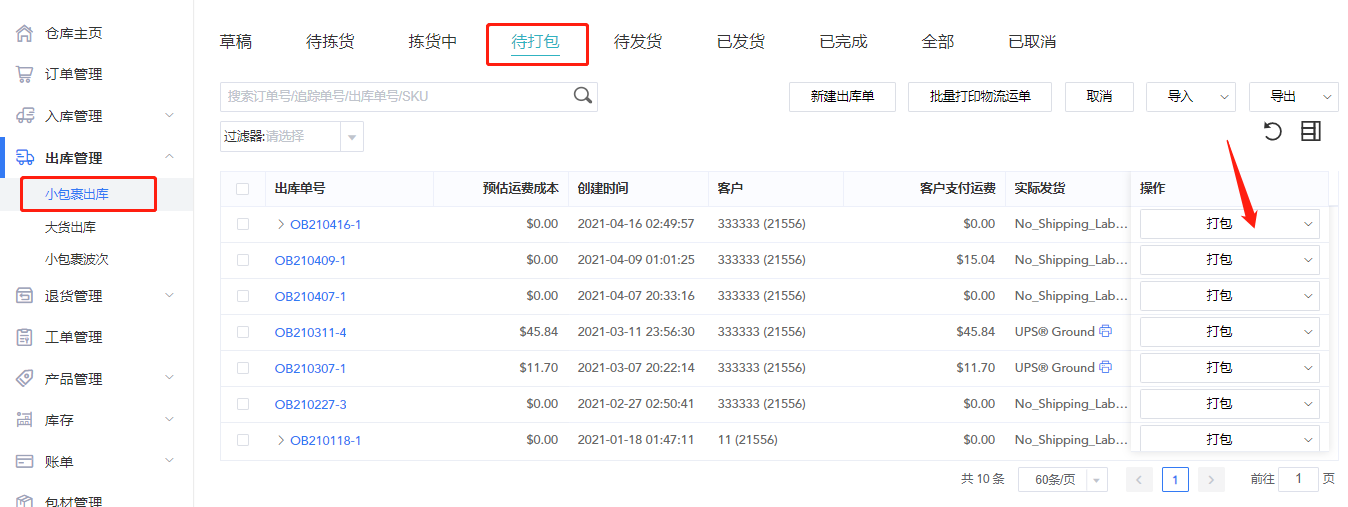

4.发货
打包完成后进入“待发货”流程,“待发货”是最后一个可“重新生成运单”的流程,若需更换物流服务可下拉右端发货>重新生成物流运单>发货后点击“发货”;
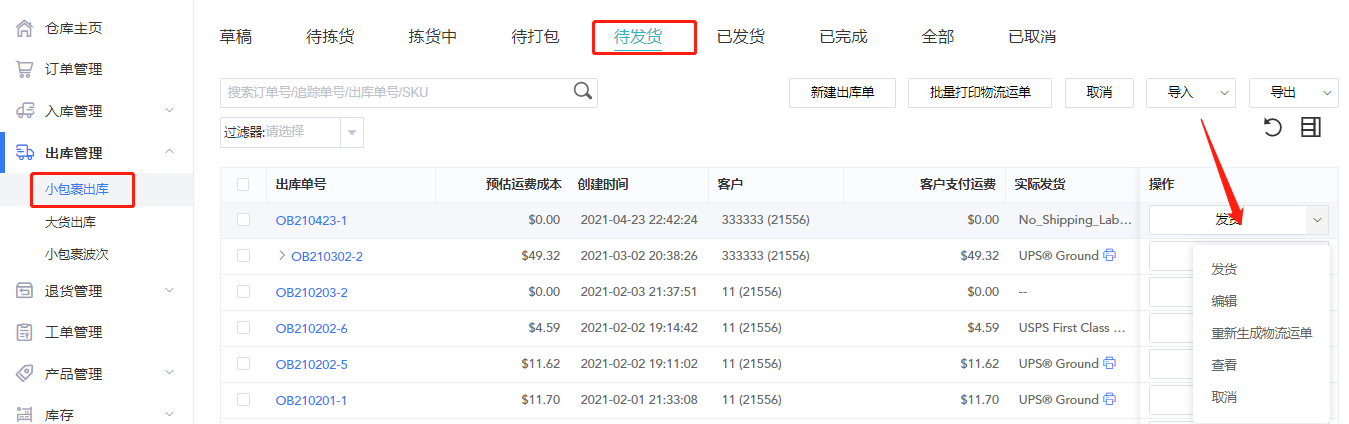

5.结算
出库完成的单进入“已发货”界面,点击“完成”出现计费确认界面,核对出库费及运费,可根据需要手动创建新计费项,点击“完成计费”即完成此出库单流程并生成交易费用流水,客户在OMS系统交易流水记录中也可以看到此单的费用详情;
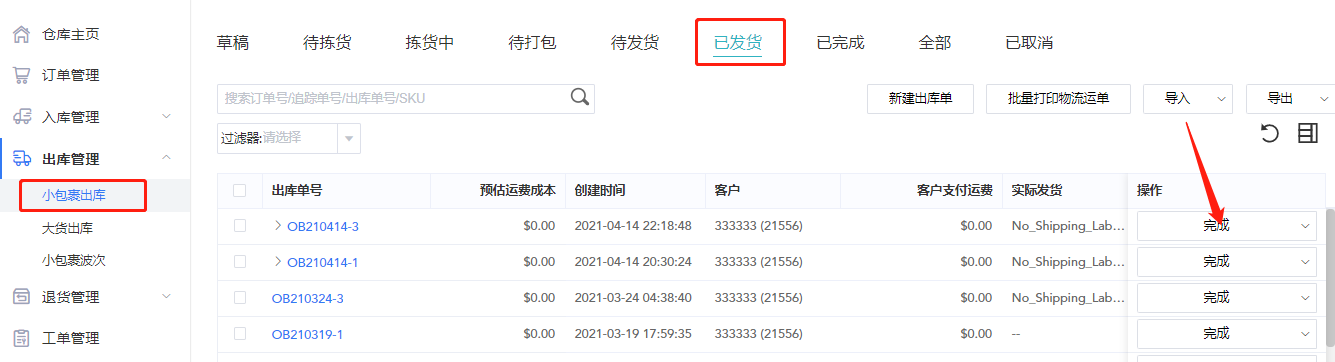

6.如何进行小包出库单波次操作
出库单较多时,可在“待拣货”流程对出库单进行批量操作;
6.1 创建批量出库:
步骤:出库管理>小包裹出库>待拣货页面>勾选出库单>点击上方“波次管理”>创建波次
1)通过订单创建小包裹批量出库: 拣货单中SKU按订单顺序排列,适用于库位相隔较近,且对SKU的库位较熟悉时;
2)通过库位创建批量出库:拣货清单中SKU按库位顺序进行排列,适用于库位较远,出库单中SKU较多时;
3)通过拣货类型为一票一件的创建批量出库: 批量打印的物流面单中SKU相同的订单会自动排序在一起
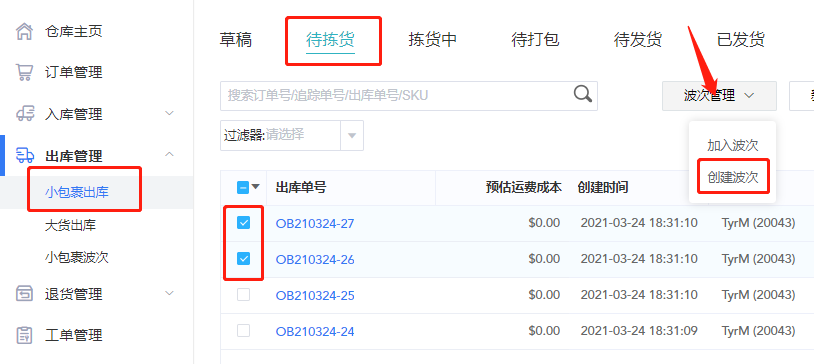
6.2 批量拣货
批量波次创建后进入“小包批量出库”模块对波次进行批量操作;
步骤:小包裹波次>处理中>找到波次>下拉查看>选择打印拣货单>点击拣货>选择产品拣货库位>勾选拣货产品>对选中项进行拣货>完成拣货;
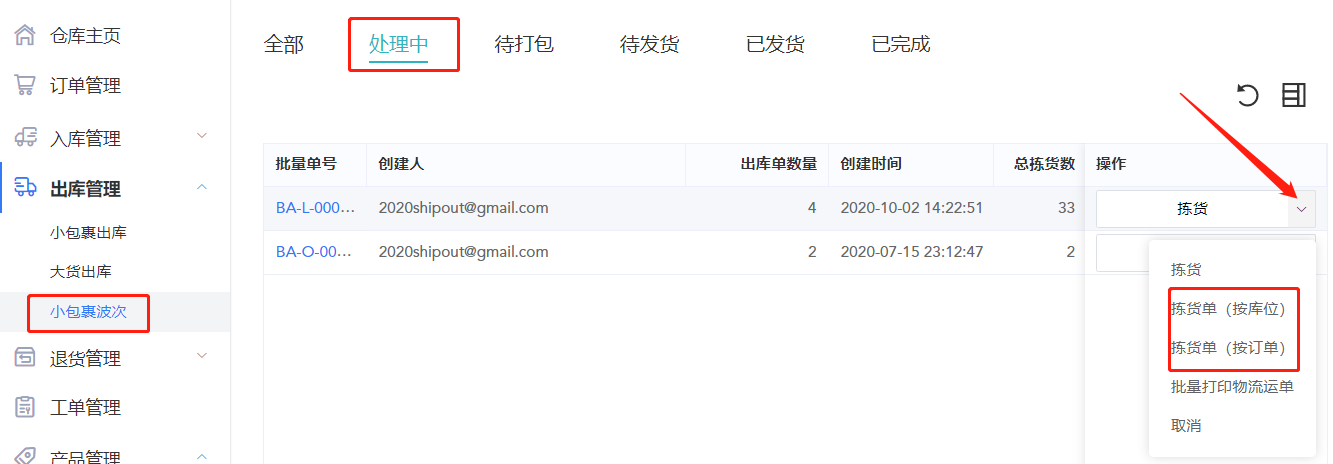
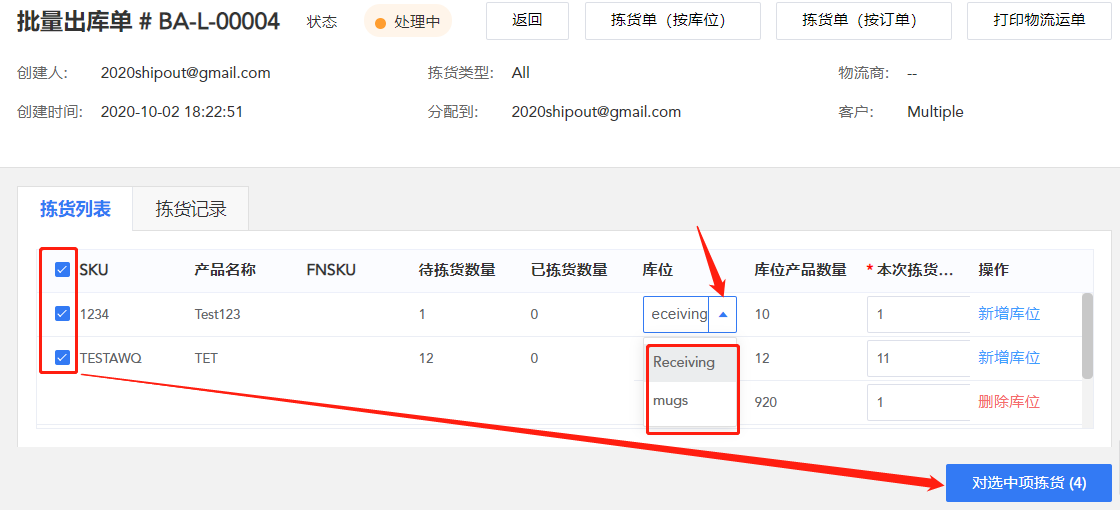
6.3 批量打包:
批量拣货完成进入待打包>找到对应批量单号>下拉查看-选择“批量打包”>进入批量打包界面;

1)确认SKU:点击右下角的订单号会出现此订单包含的SKU及SKU数量;
2)选择包材:右侧货运相关信息处可选择包材,选择包材后尺寸自动带出包装尺寸,重量为订单所有产品的重量加和加包材重量;
3)扫描SKU打包:为保证 打包的正确率,可以利用扫码枪扫码产品进行打包,当扫码的SKU与订单中的产品相符时,会显示扫码成功,Qty Packed增加相应数量,此订单所有SKU全部扫描完会自动弹出 物流标签 ,下载标签贴于箱外,此订单打包完成;
4)快速打包:若不需扫描打包,可对此批次订单进行“快速打包”,所有订单采用同一种包材则在“包材”处选择具体包材,若需分别运用不同包材则点击“编辑”进行包材选择。

快速打包图:

6.4 批量发货:
打包完成进入“待发货”界面,下拉查看>点击“发货”则发货完成;

6.5 批量完成:
发货完成后进入“已发货”界面,可对此批次订单进行费用确认;
步骤:下拉查看>完成>核对每项费用>确认,若费用需调整则点击“查看并编辑”>按需创建新计费项或删除错误计费项;


六、退货接收与处理
1.OMS创建退货单
1.1 手动创建退货单
操作步骤:退货>创建退货单>选择仓库、退货类型、填写退货运单号、添加SKU信息,已收货的则勾选已收货>选择操作方法(常见的方式有:待定、销毁、上架二次销售等)>有额外处理需求的则勾选相应的额外费>保存;
备注:多包裹退货,可以添加多个包裹。
1.2 批量导入退货单
操作步骤:退货>上传>选择仓库>下载系统模板或者上传自己的文件>上传并映射文件




2.WMS客户端接收及处理
操作步骤:WMS仓库端仓库端账号>退货管理>退货接收>扫描运单/RMA码> 填写退货包裹尺寸重量、实际数量>接收/做相应操作;
备注:
(1)退货支持单个包裹多种处理方式; 选中SKU选择对用处理方式之后,点击保存再次点击处理可以对剩余SKU数量做不同处理退货方式处理。
(2)退货处理方式为上架,那么操作完之后当前SKU库存会对应增加,上架产品支持上架到标品或者次品。
(3)每个SKU后边都有添加附件功能,退货方式为换标的可以将产品标签放到附件上传。

3. 退货单计费
操作步骤:WMS仓库端账号>退货管理>处理中>处理>完成>核对退货单计费,可创建新计费项>完成计费;
注意:完成计费后,计费记录会生成在智能计费板块,OMS客户端客户也可在计费清单中查看到这条计费;

七、SKU换标
1.OMS报单
操作步骤:OMS 退货>创建退货单>选择仓库、退货类型、填写退货运单号、添加SKU信息,已收货的则勾选已收货>选择操作方法选择”替换SKU标签”>填写换标信息、上传新标PDF>有额外处理需求的勾选相应的额外费>save;

2.WMS接收并处理
立即处理:仓库扫描退货运单>输入产品进仓库时的尺寸重量、实际接收数量>接收/处理> 点击处理后需输入商品换标后的装箱信息;
注意:若接收时不能及时处理,则点击接收,换标处理完成后再到“已接收”界面搜索订单点击处理;

3.结算费用
换标处理完成后点击“完成”即可对此笔订单进行费用核对或更新,确定无误后点击“完成计费”


八、费用结算
1.充值与审核
充值方式有线上和线下两种方式:线上充值目前仅支持PayPal方式,WMS设置了PayPal账号,OMS才能通过线上充值,线下支持银行卡、支付宝、微信等方式,客户充值到WMS相应的账号,再到系统中提交充值申请,WMS审核充值申请后金额即到余额;
1.1 OMS提交充值
步骤:OMS客户提交充值:设置按钮-仓库设置-下拉“充值”-选择仓库-填写充值金额、充值确认码、充值账号-提交;

1.2 WMS审核充值
步骤:WMS仓库:账户按钮-账户设置-付款记录-线下充值审核-process-确认/拒绝

2.账单核销
在WMS与OMS约定的账单周期,WMS需要将此期间属于同一OMS客户的交易流水生成账单后,OMS才能对已出账单进行核销。
2.1 WMS生成账单并核销
步骤:WMS账单-账号&账单/交易流水-生成账单。
每个客户生成单独的账单,期末时间根据实际账单需核销的账单日期填写。已生成的账单可在“账号&账单”页面查看,支持打印和导出账单。


2.2 OMS查看账单核销情况
步骤:交易流水&账单-账单-选择仓库-查看


尊敬的客户:
您已阅读完《ShipOut-WMS业务模块操作手册》,我们的手册会随着系统升级逐步更新,您有其他建议或有疑问的地方,欢迎随时联系我们的客服部成员。
ShipOut客服部联系方式:
Tel:
+1 3235159683(美国办公室)
+86 0731 85502091(中国办公室)
Email:
hello@shipout.com
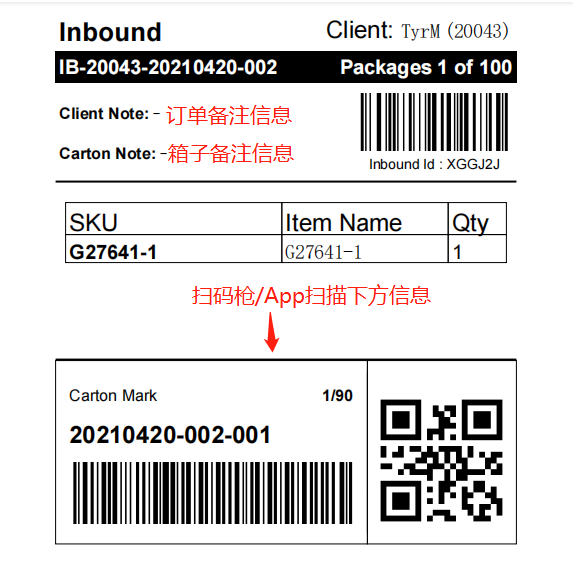
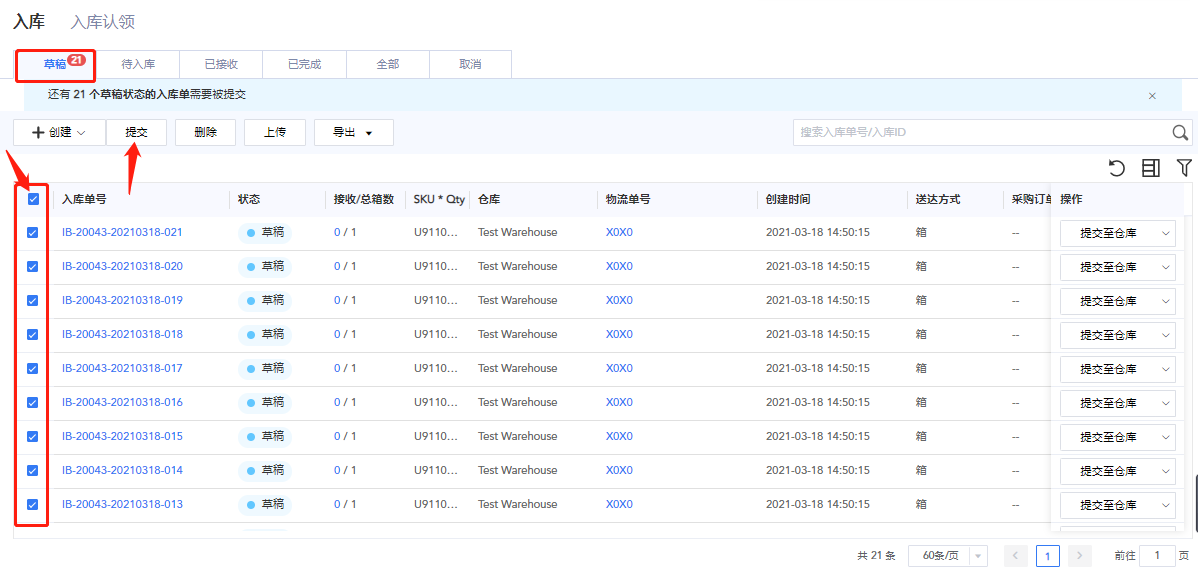
近期评论